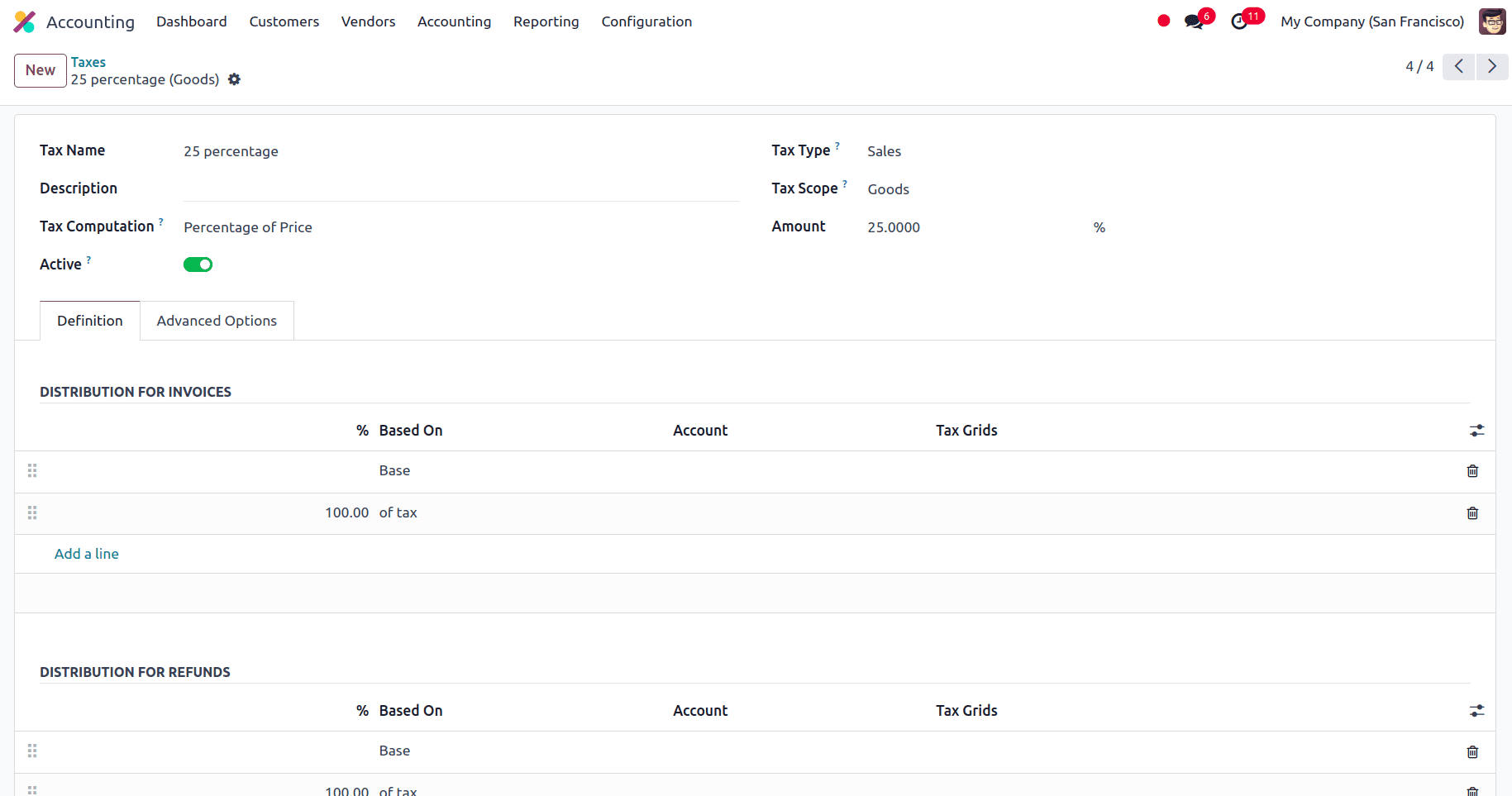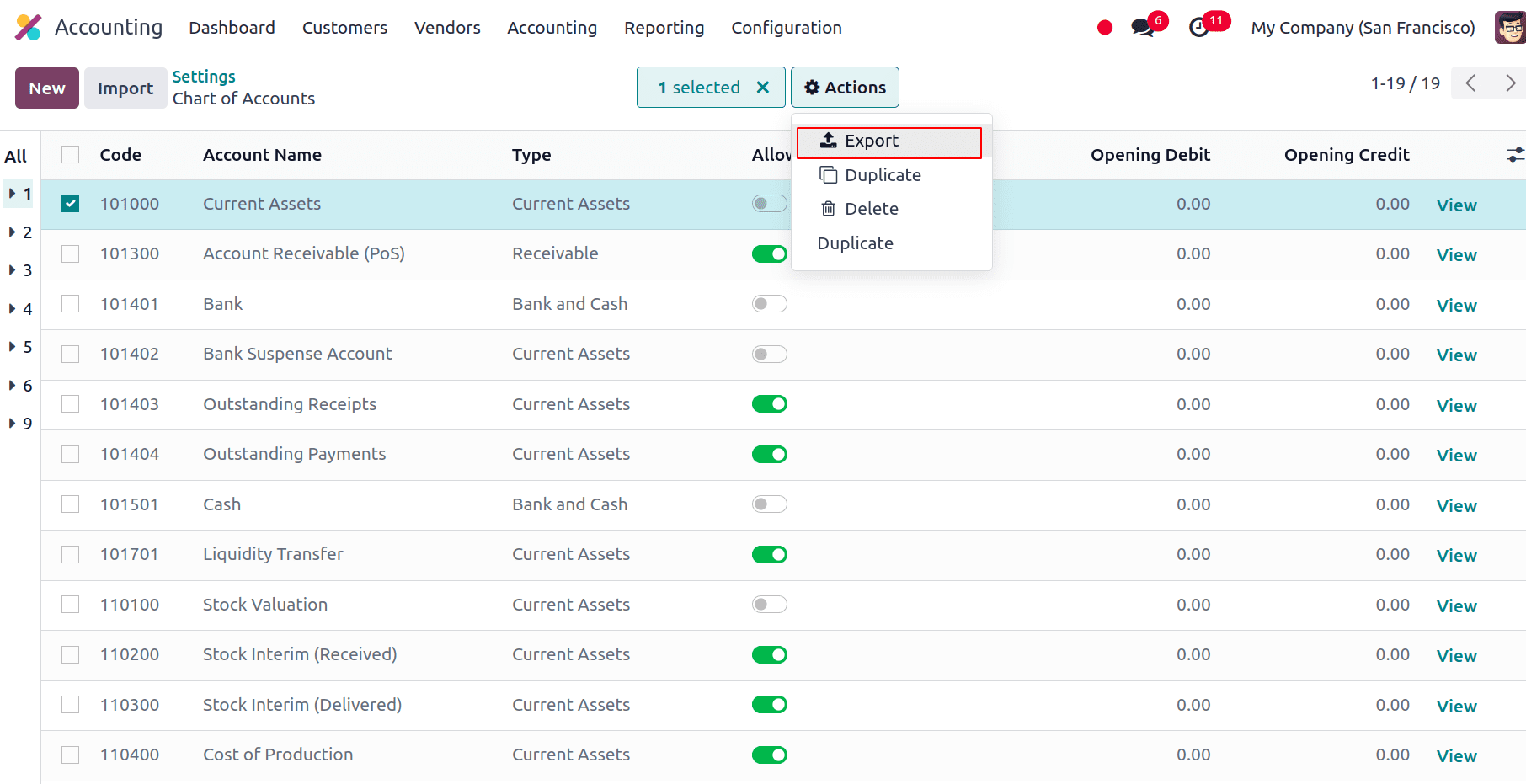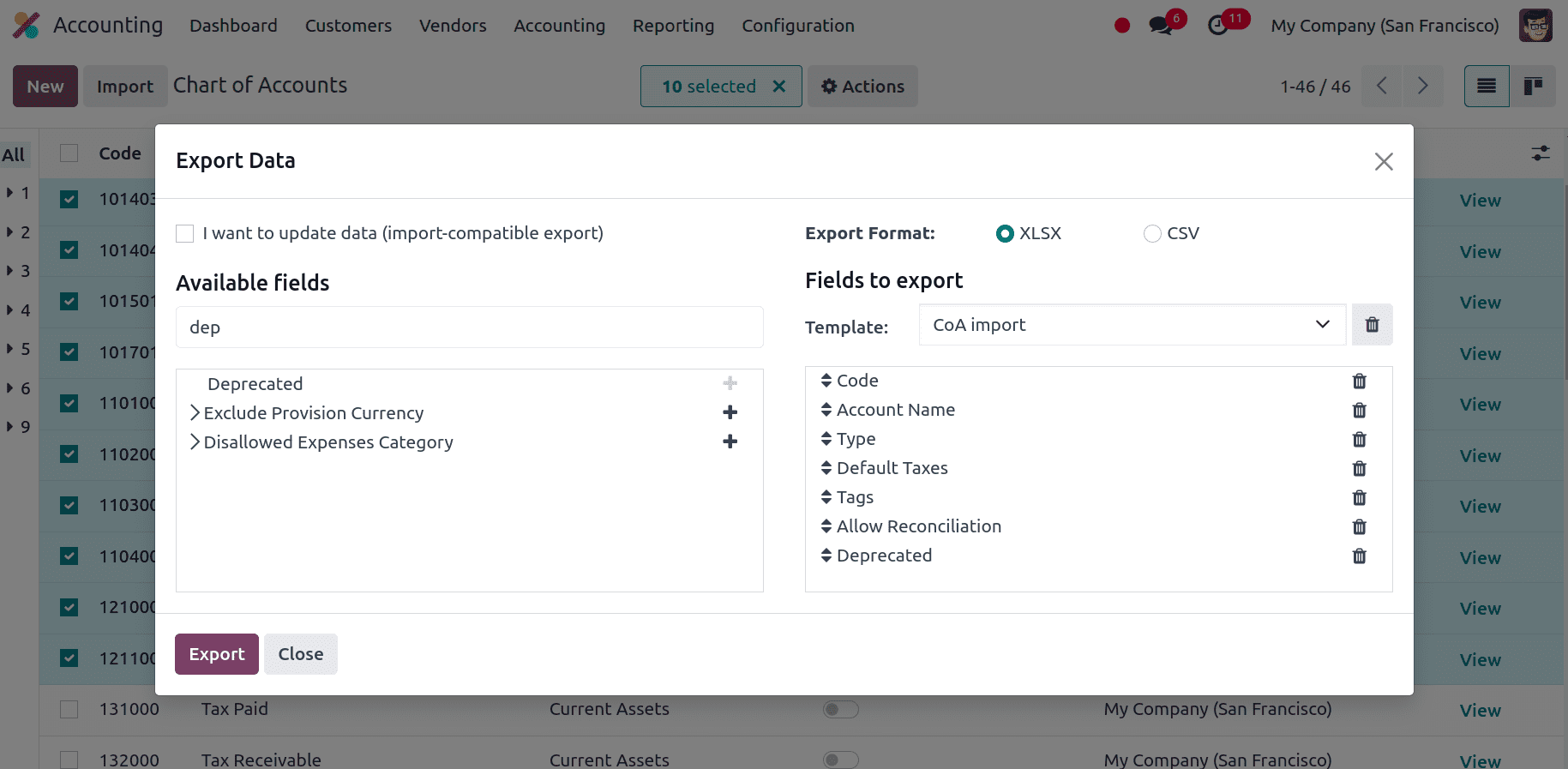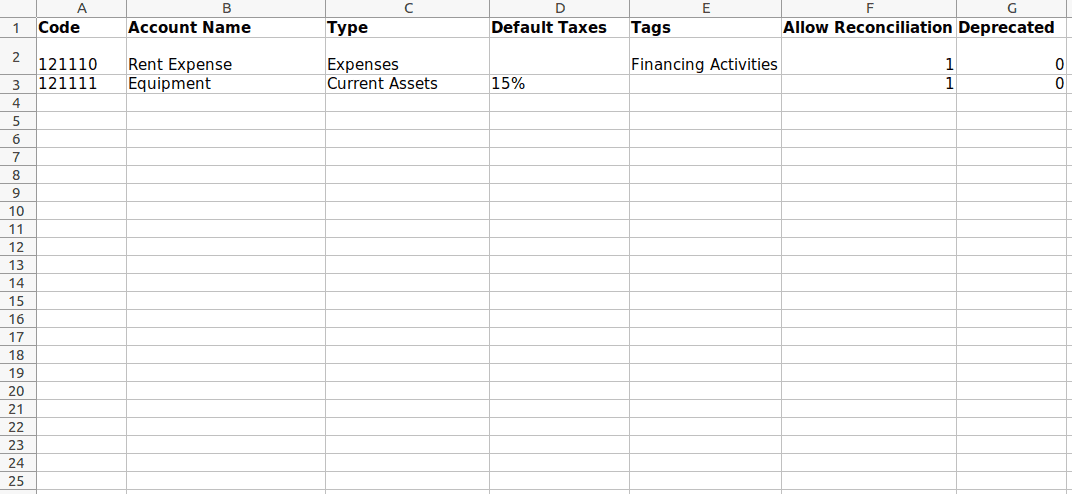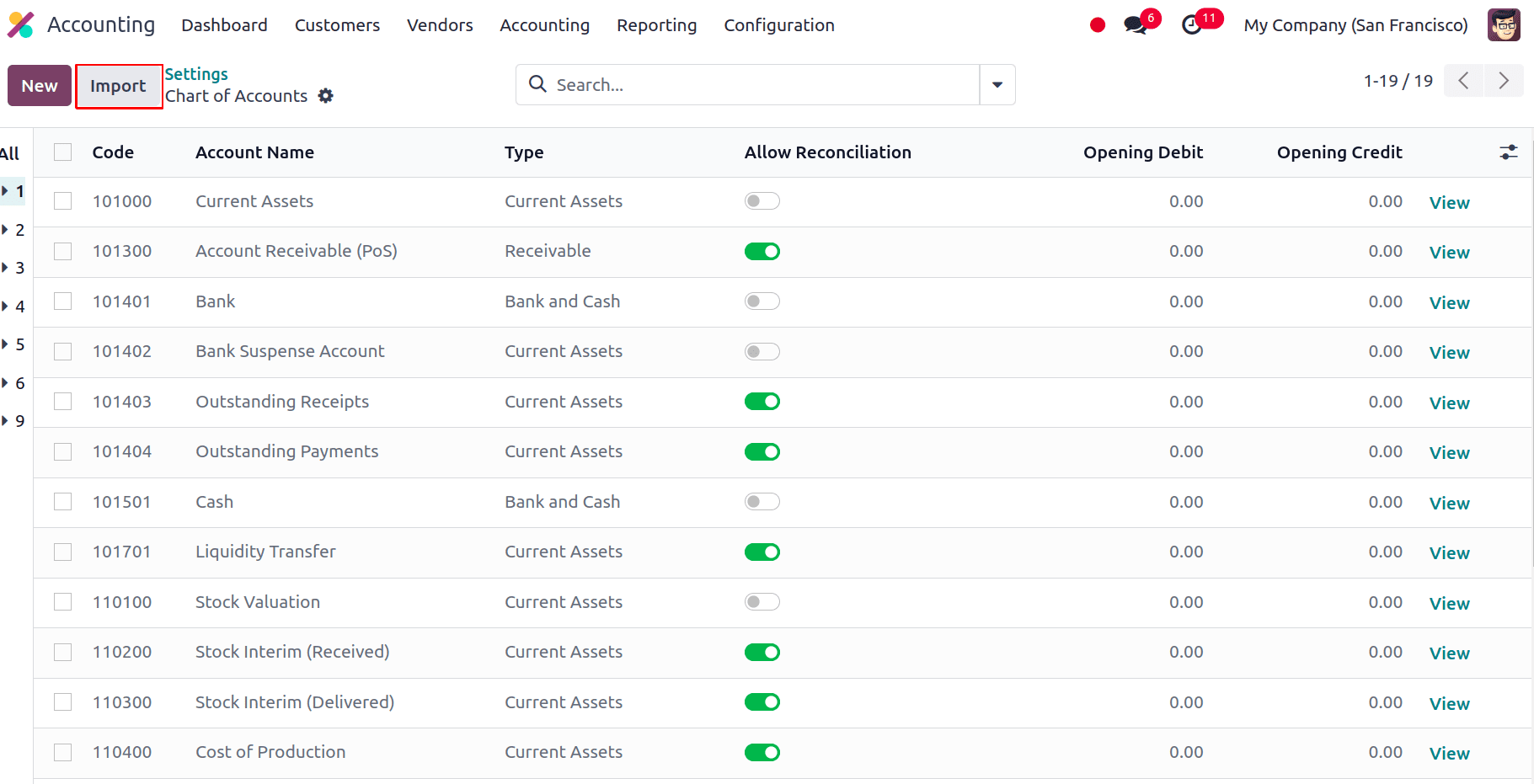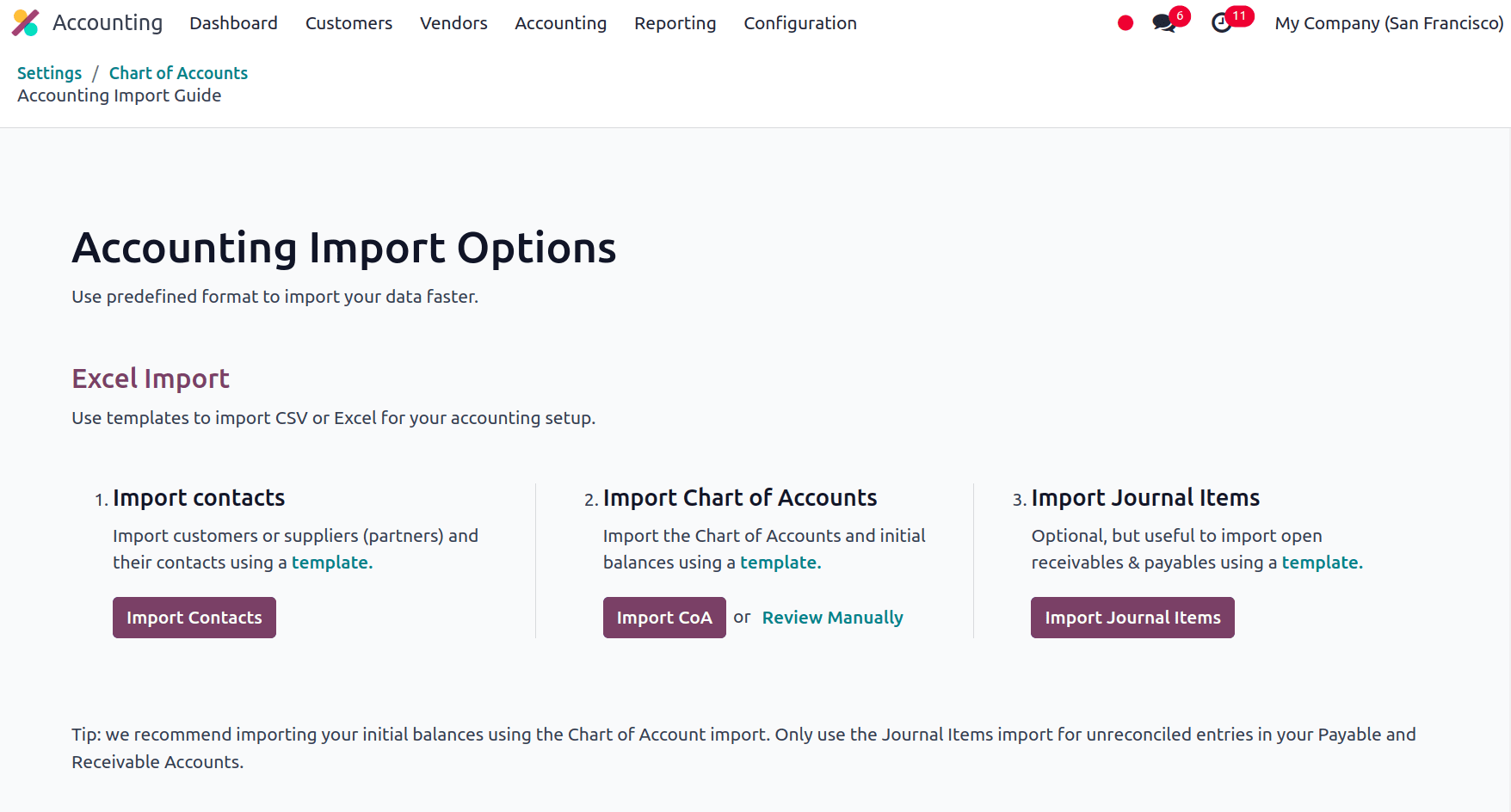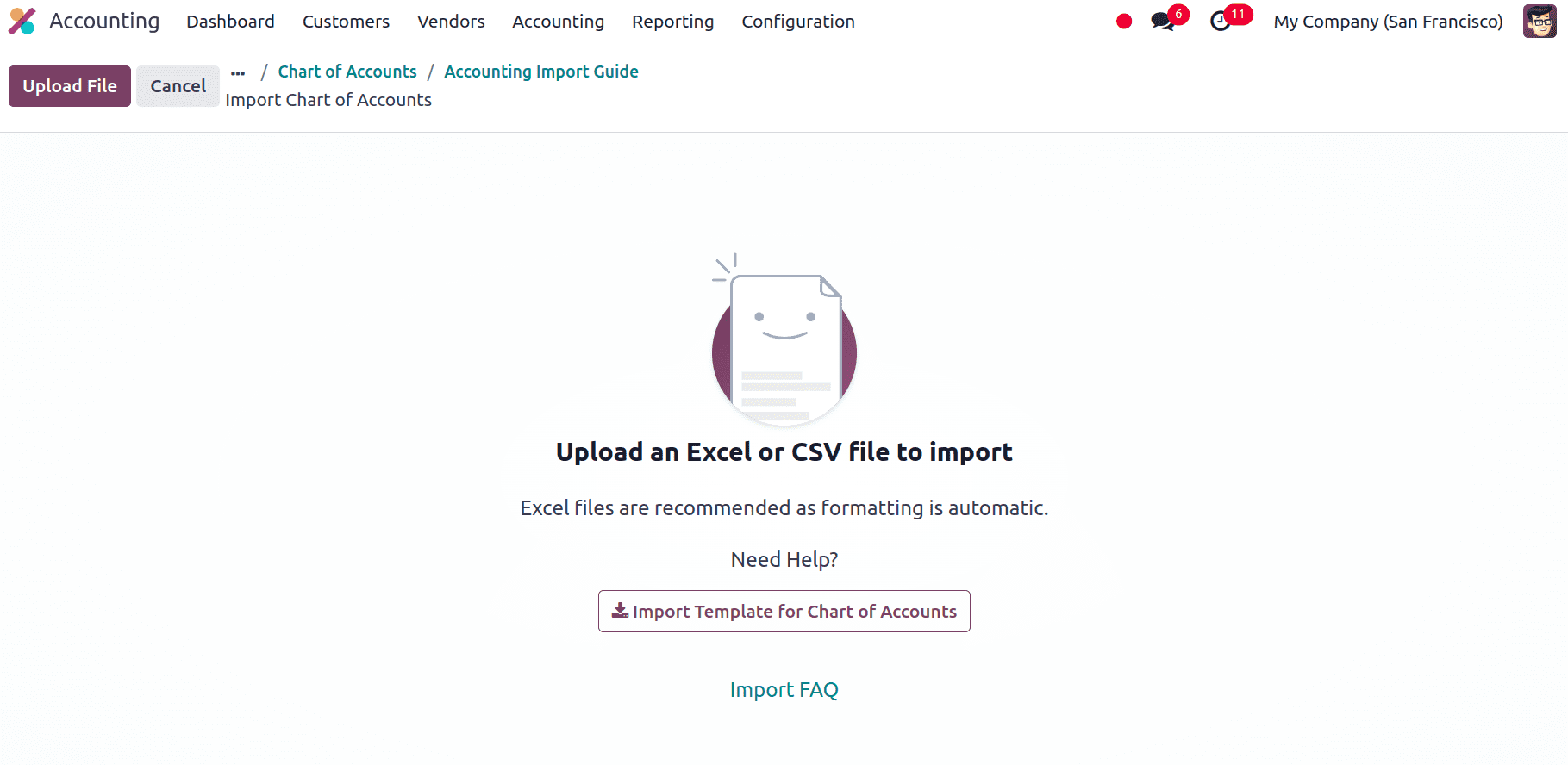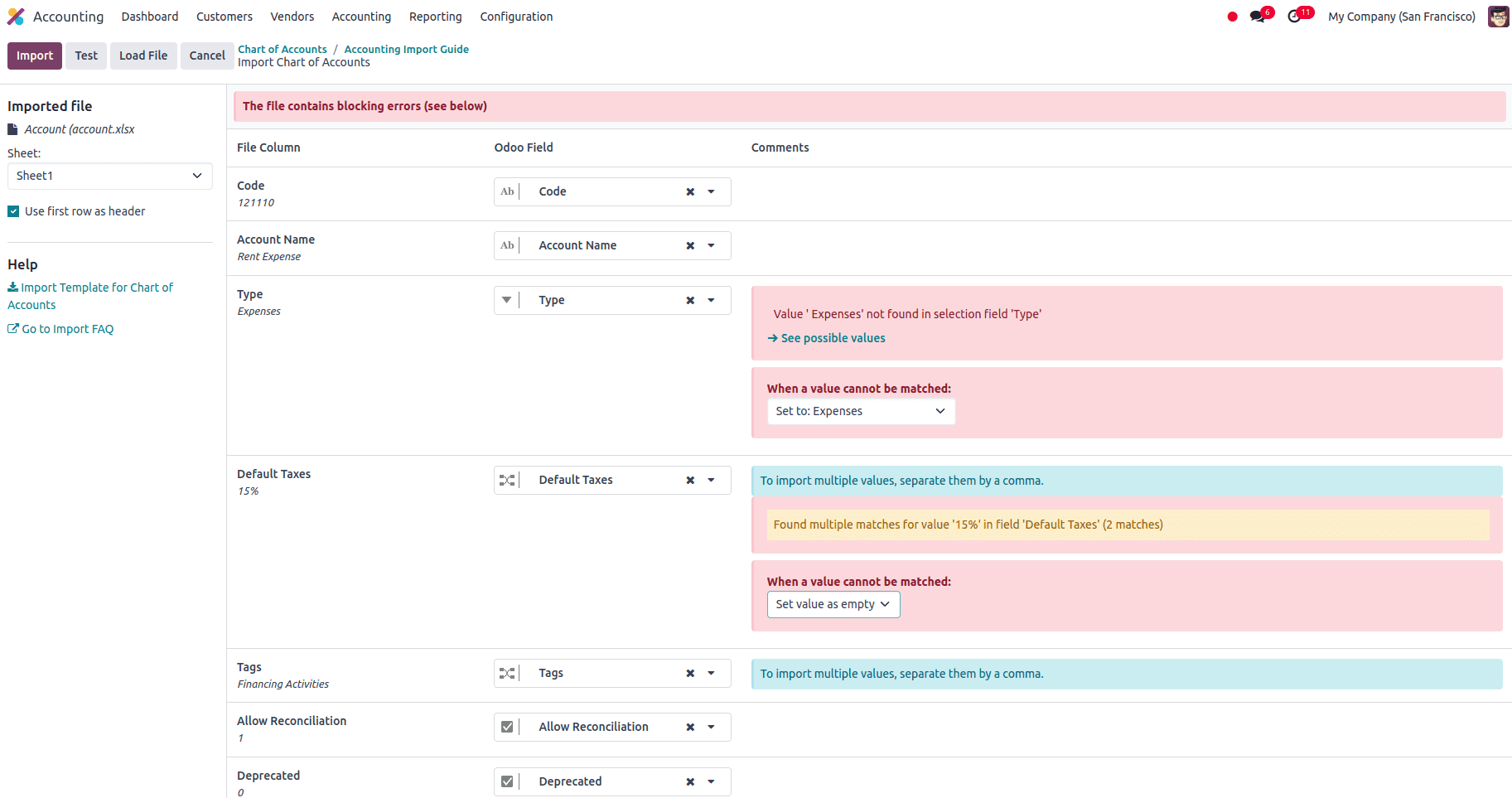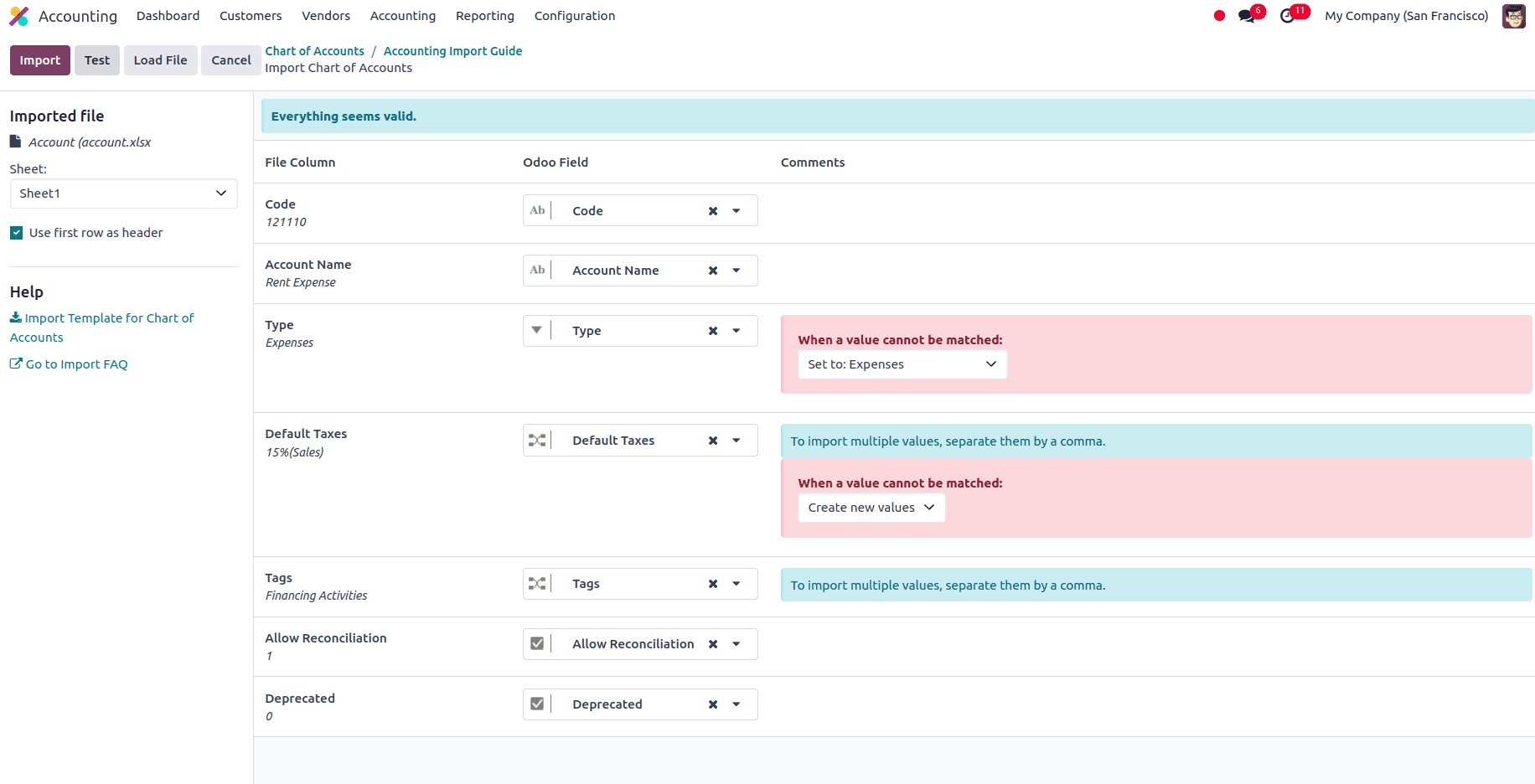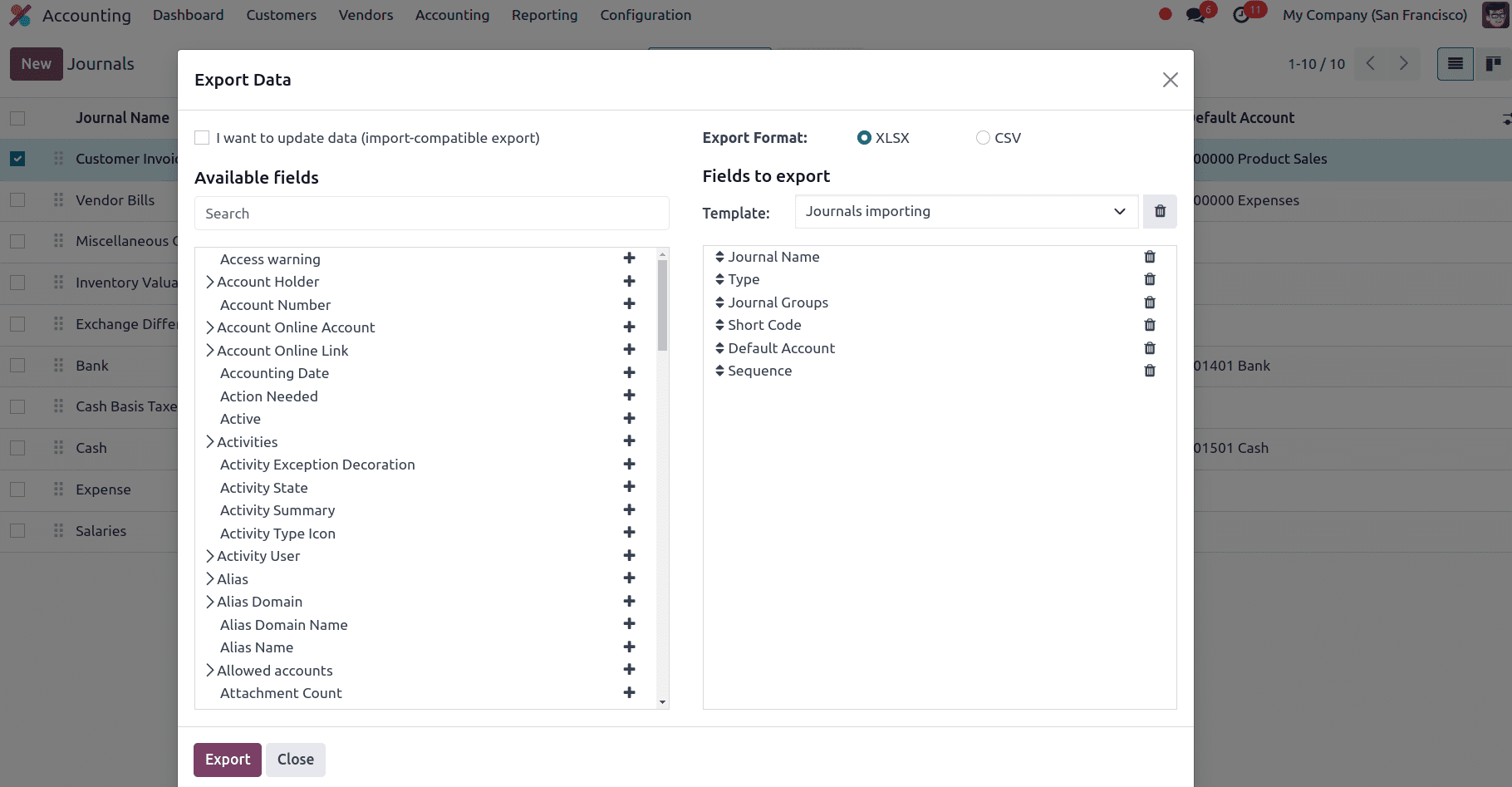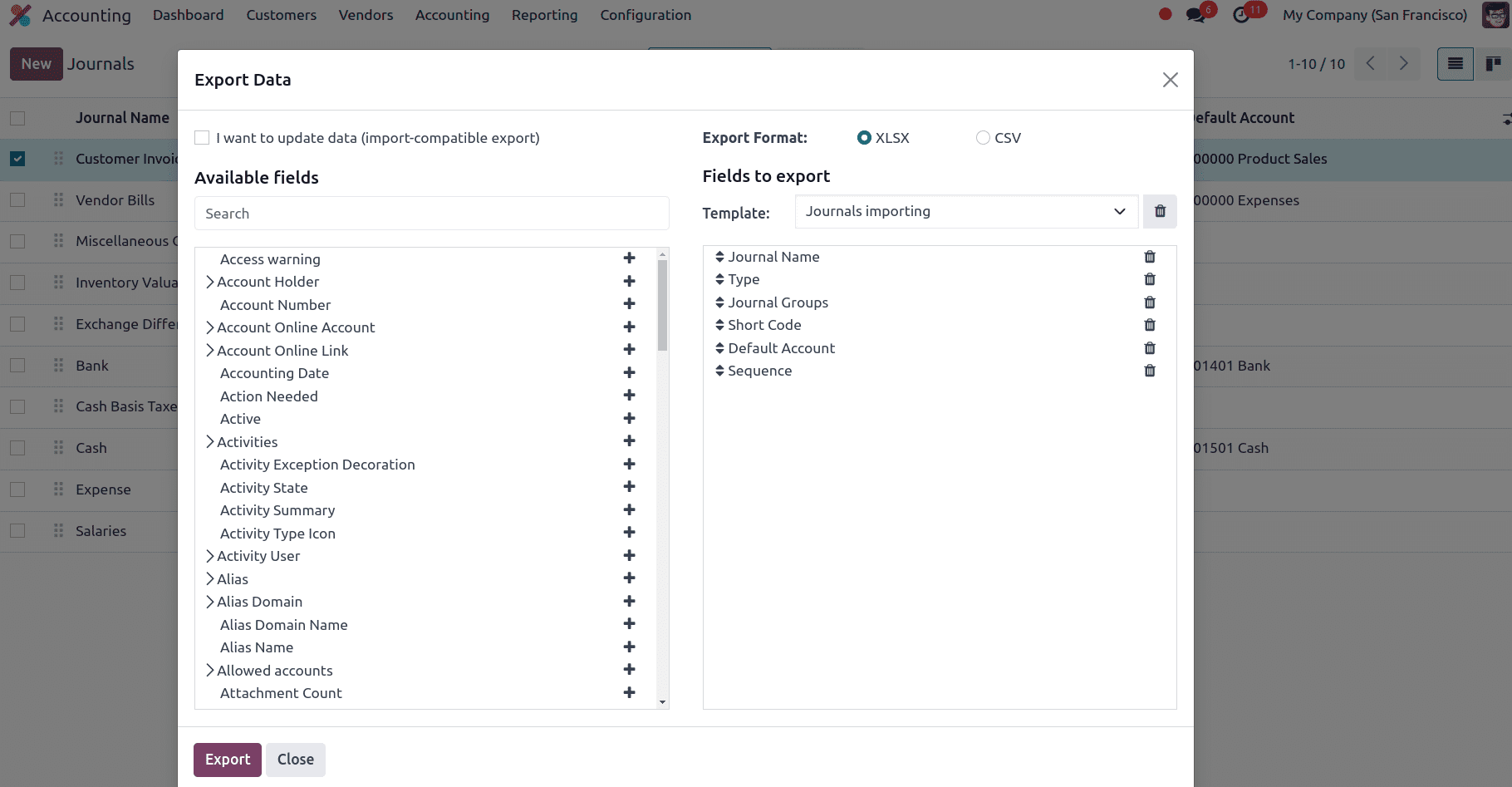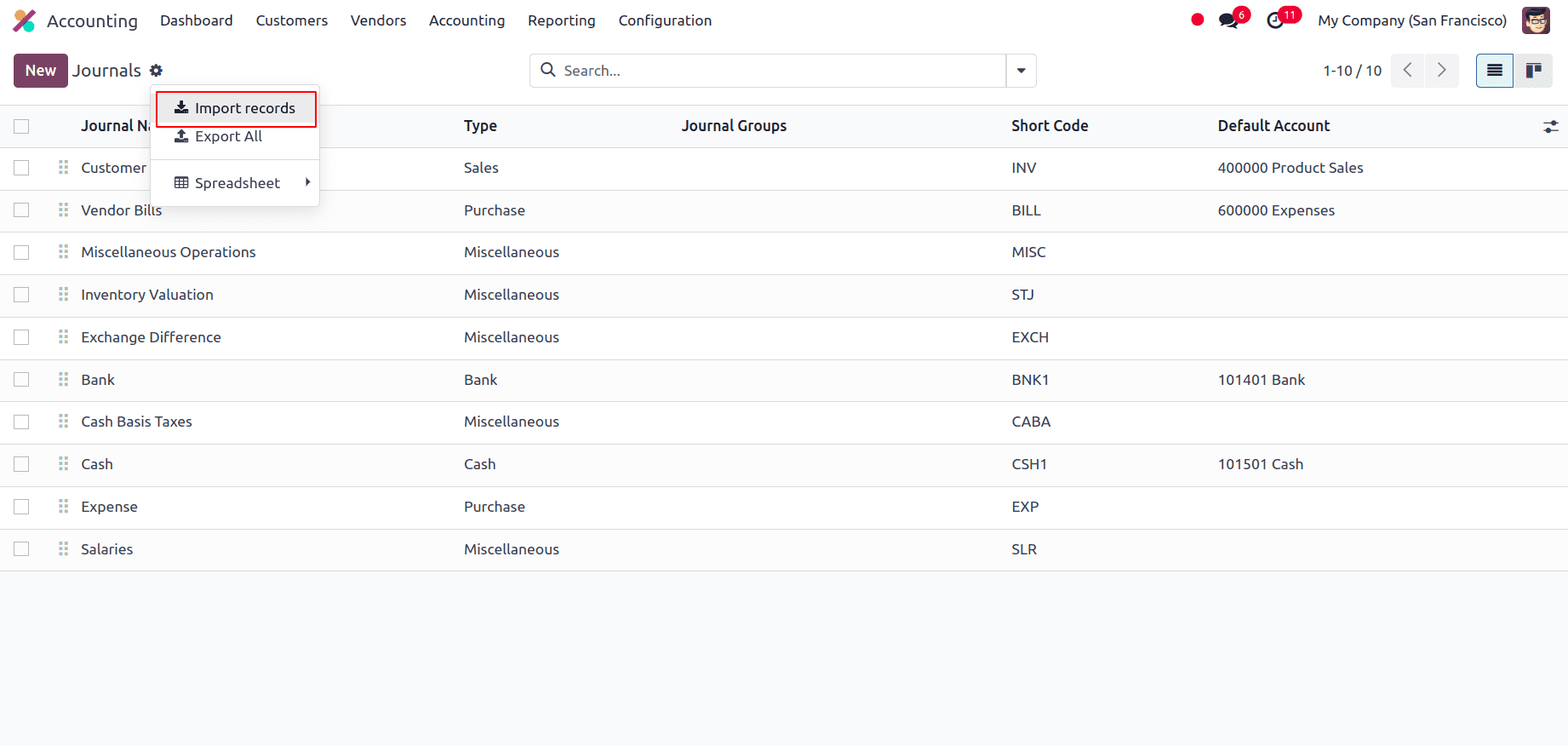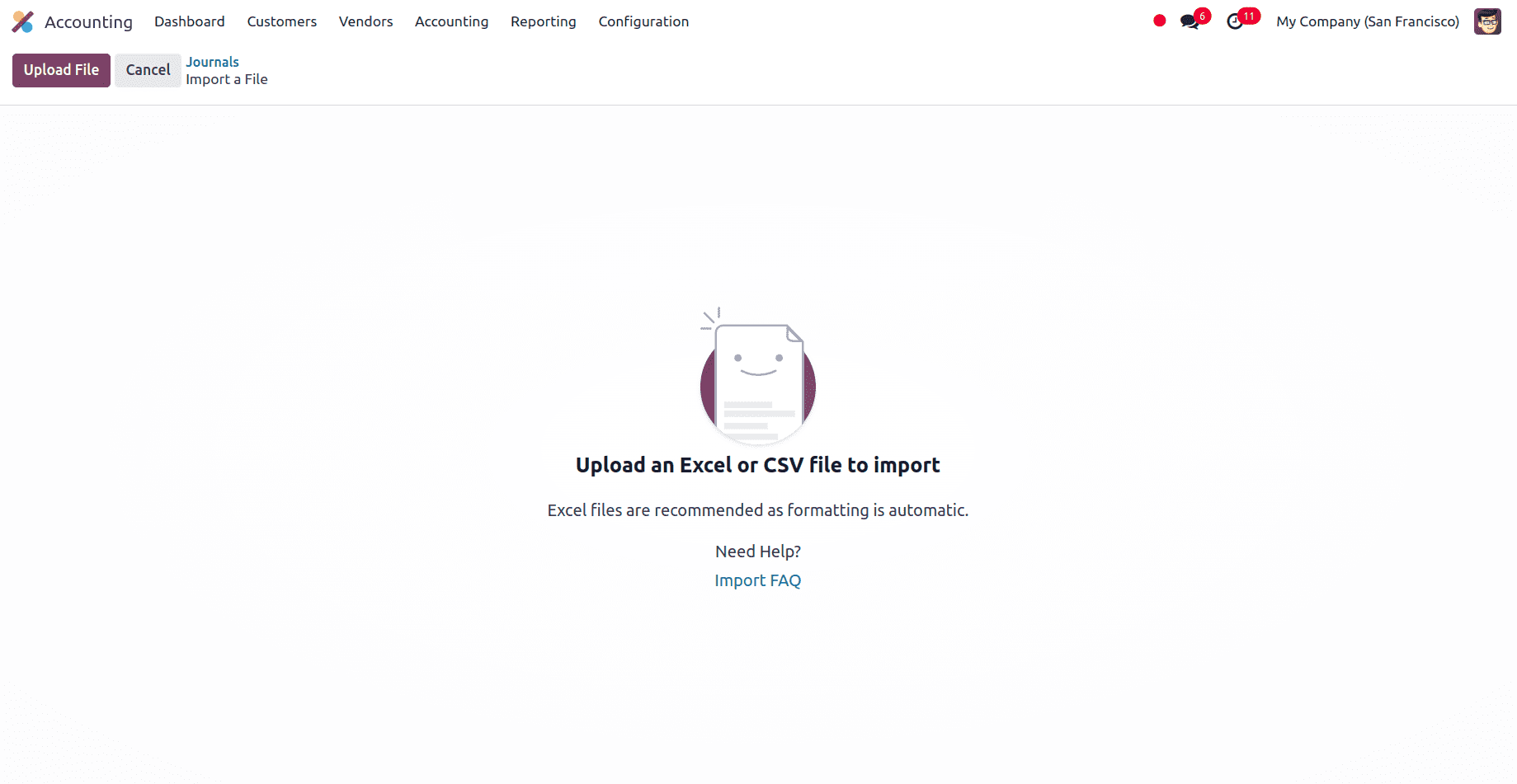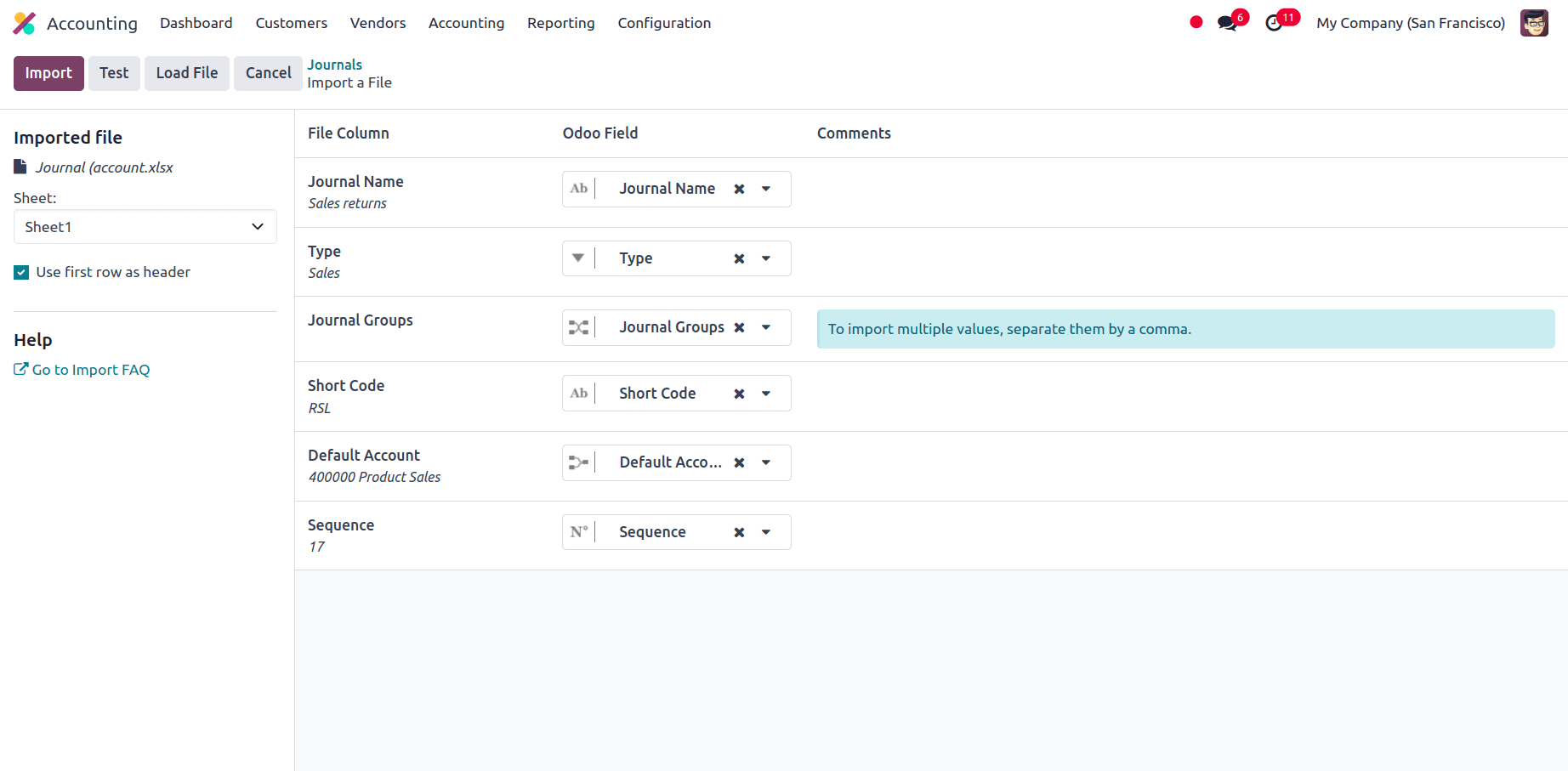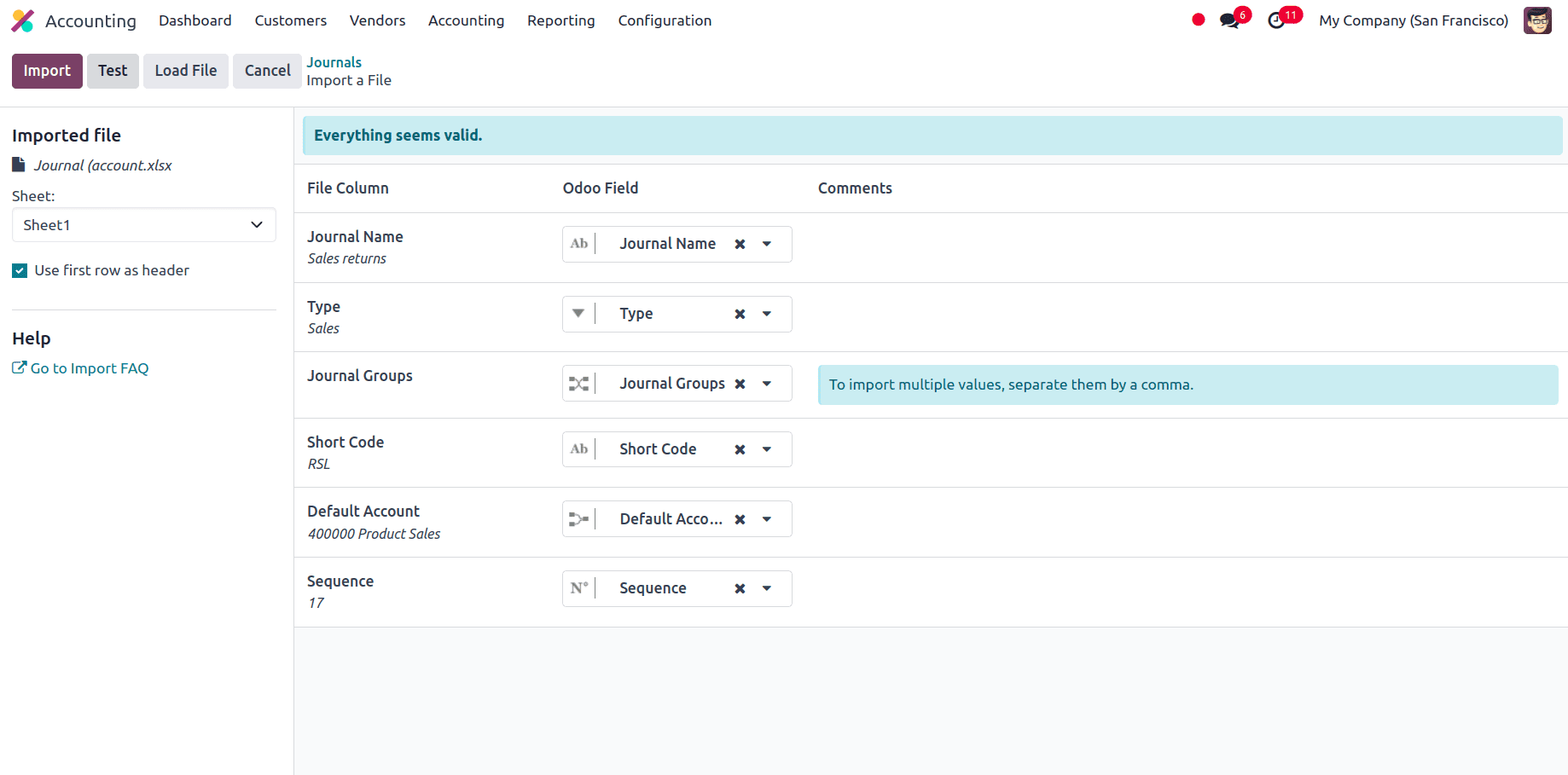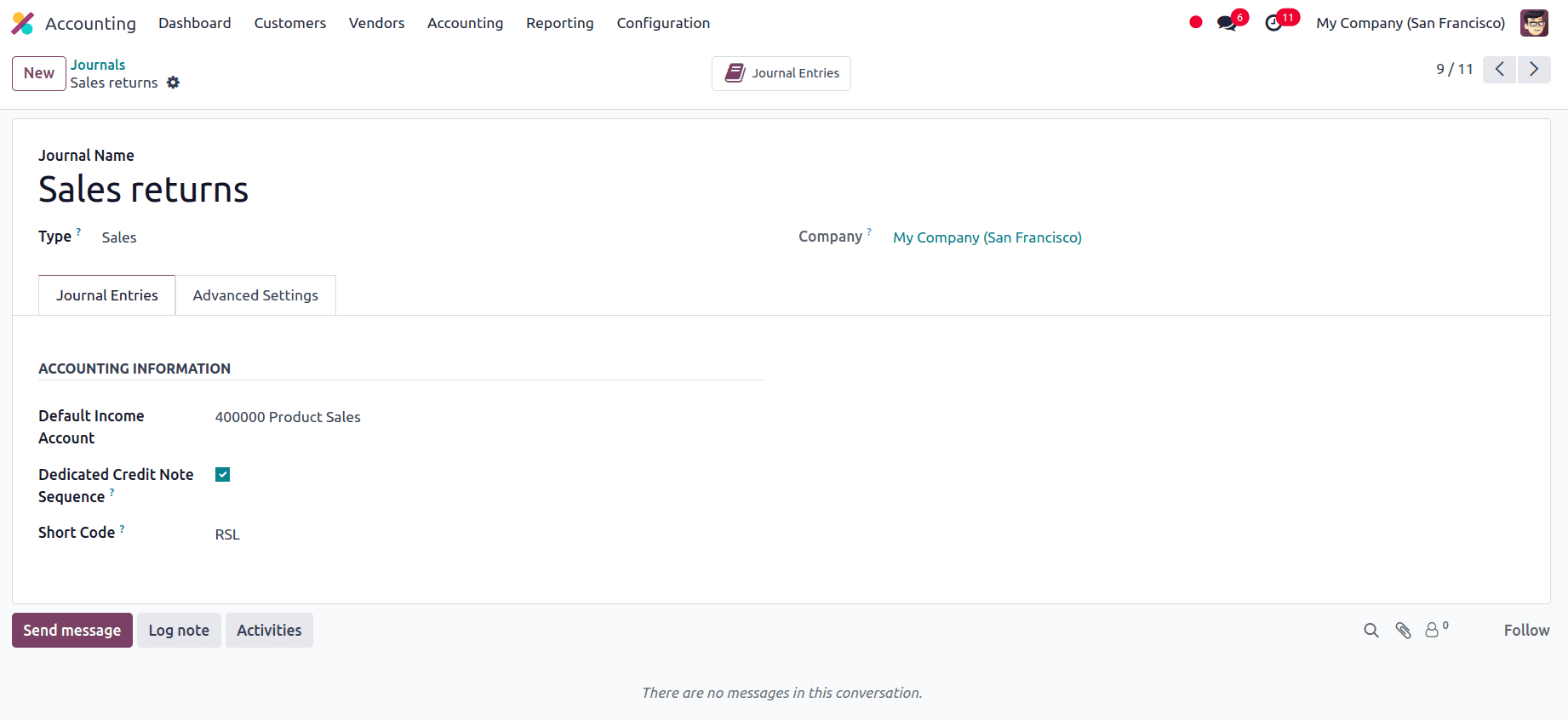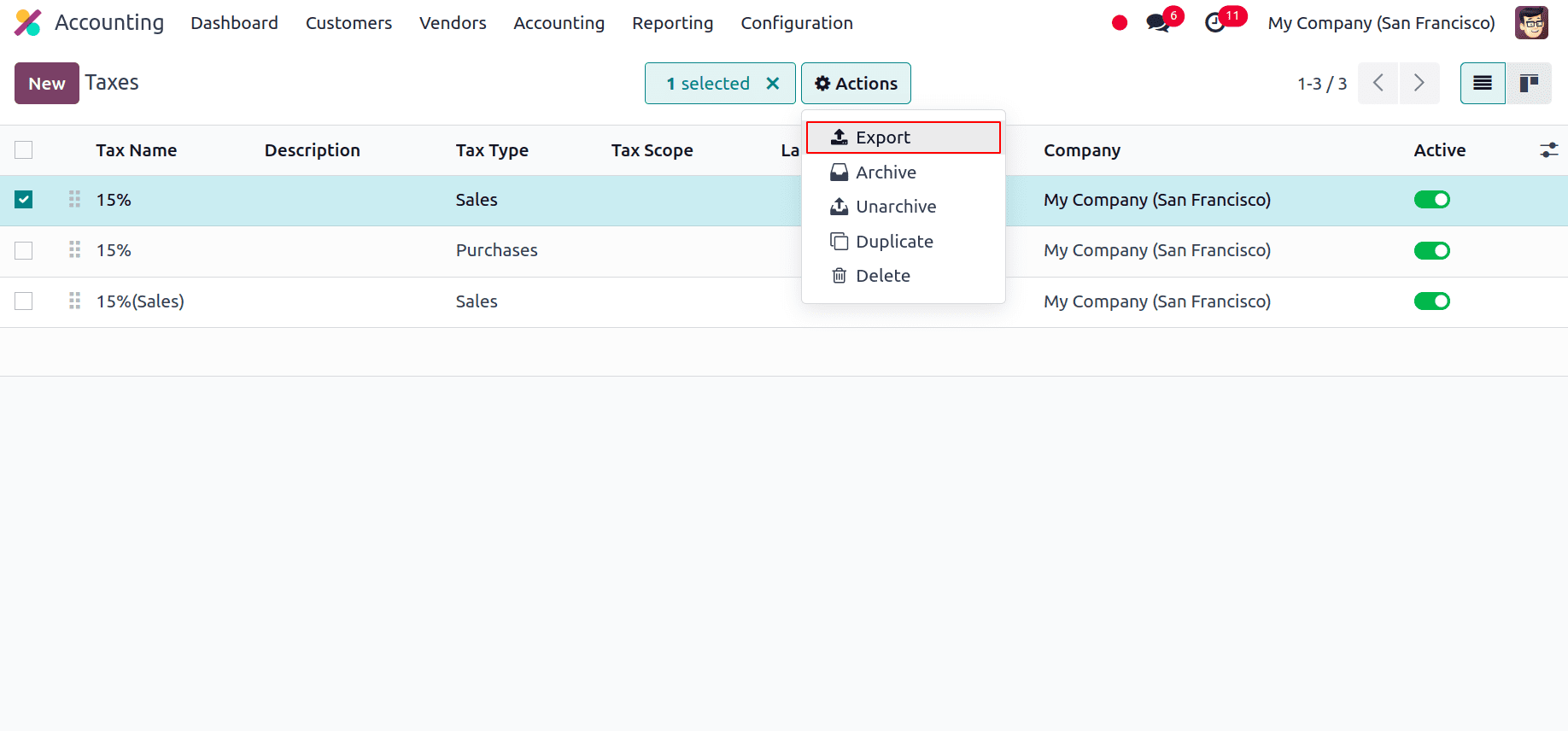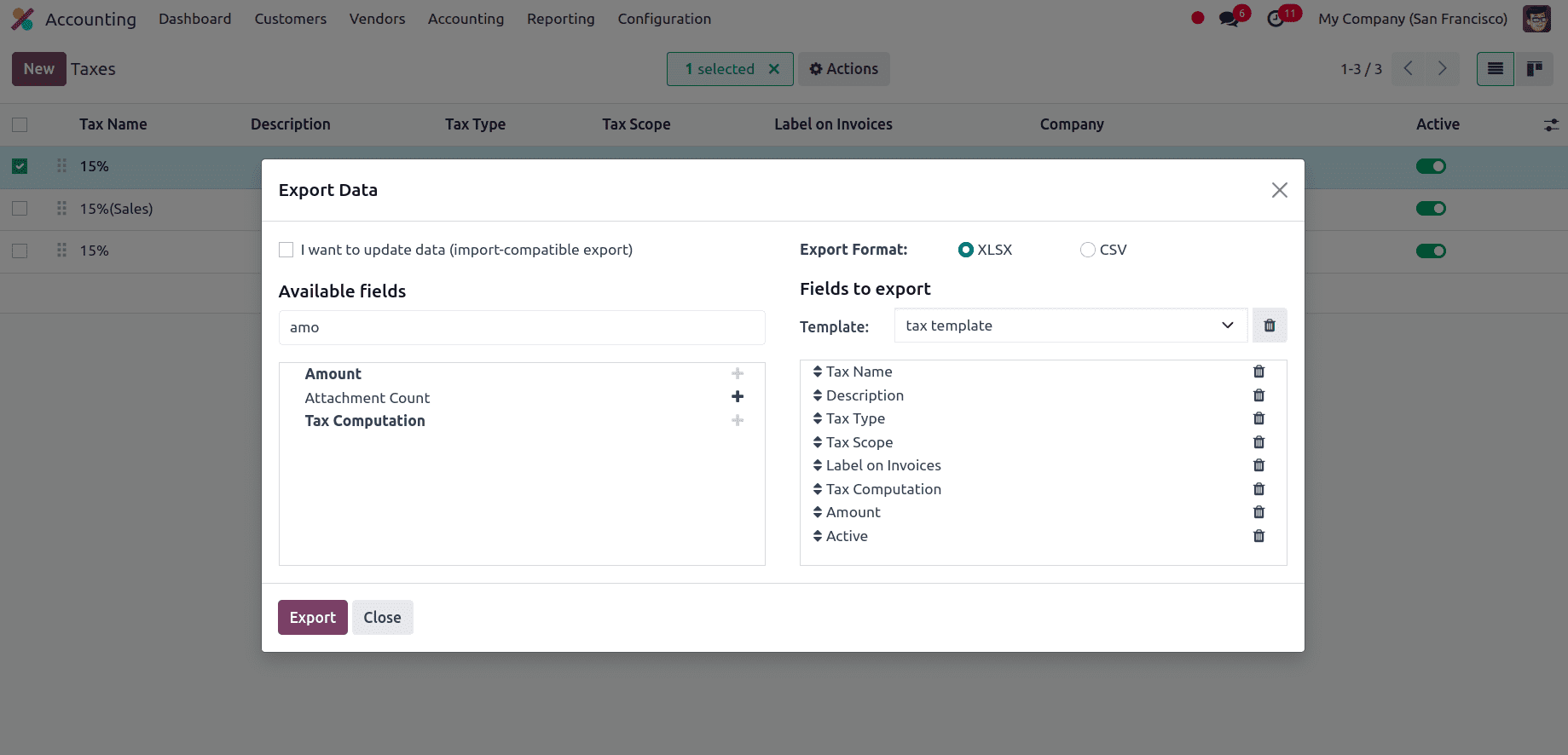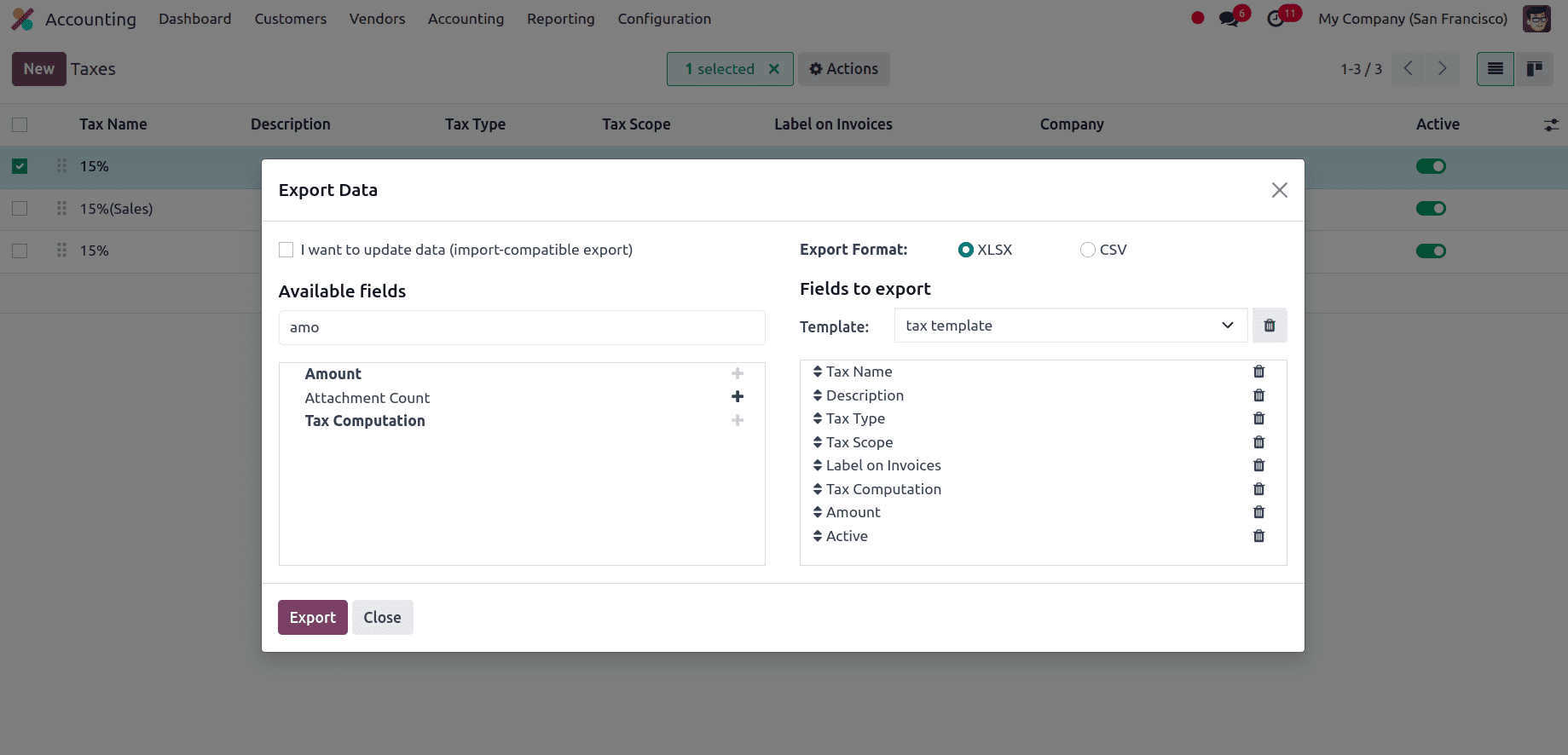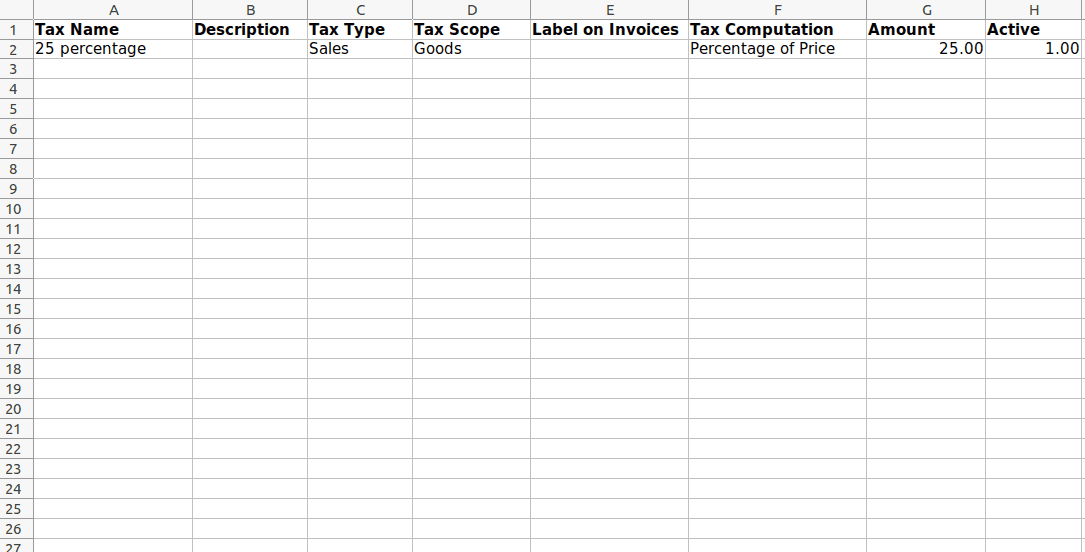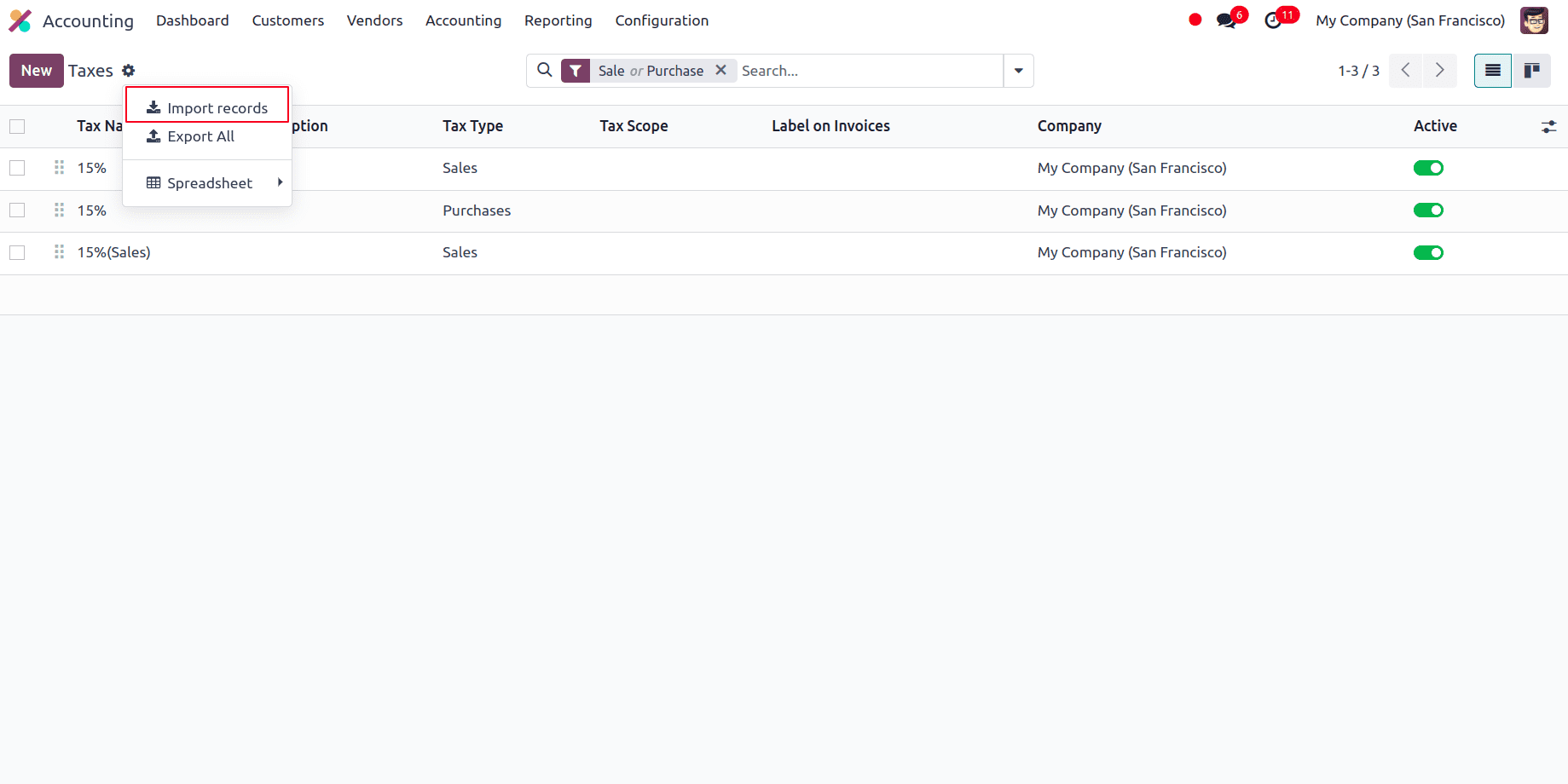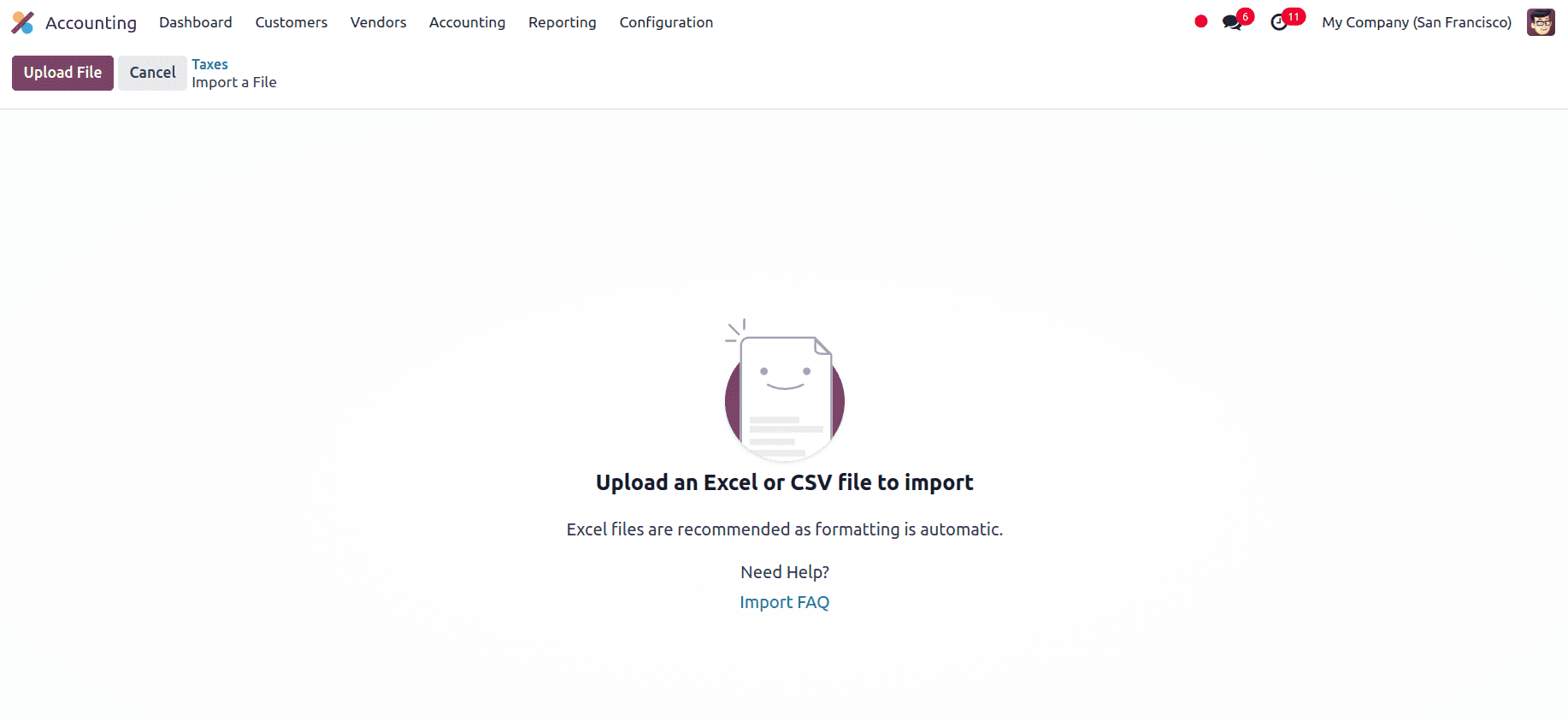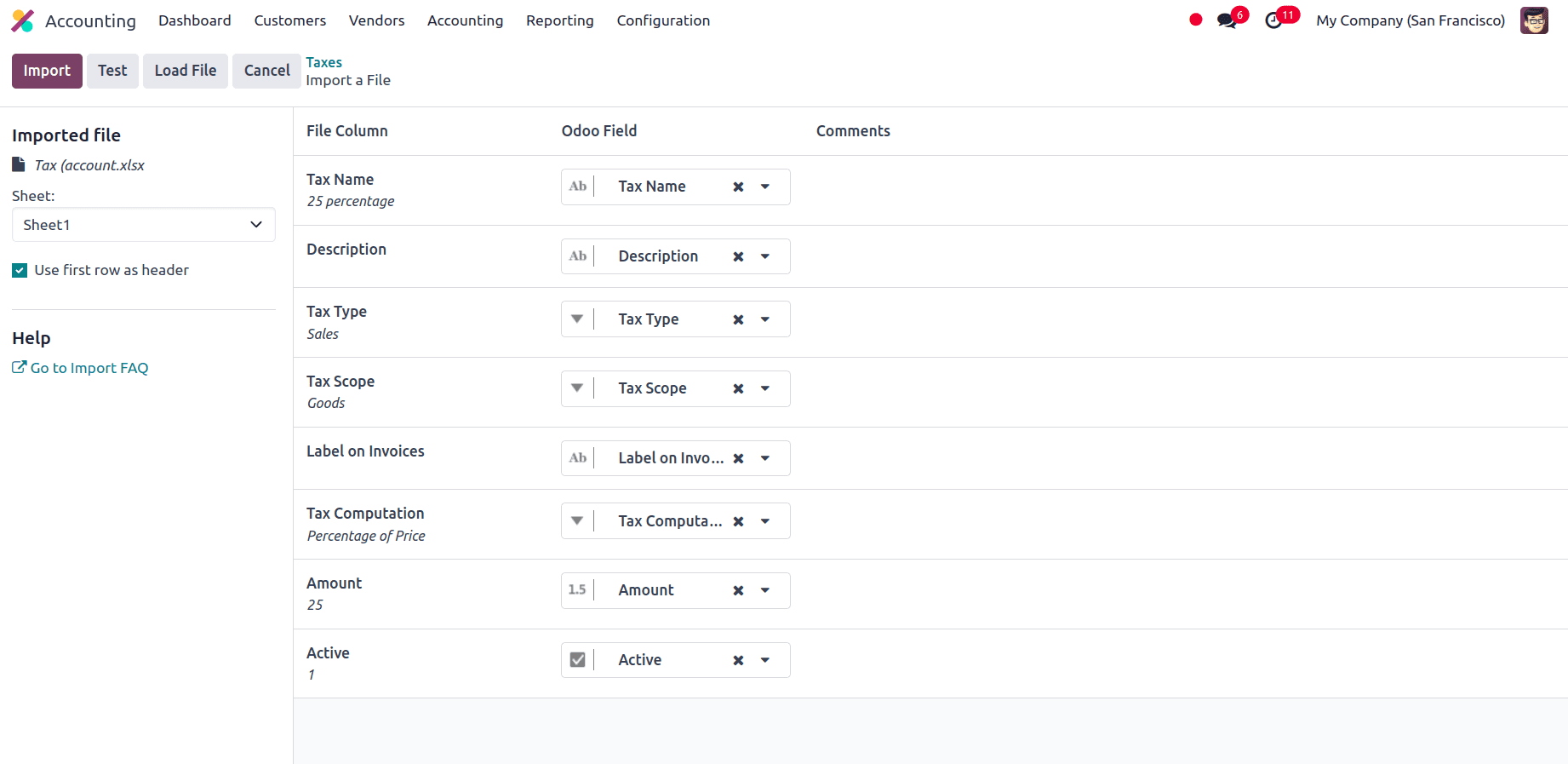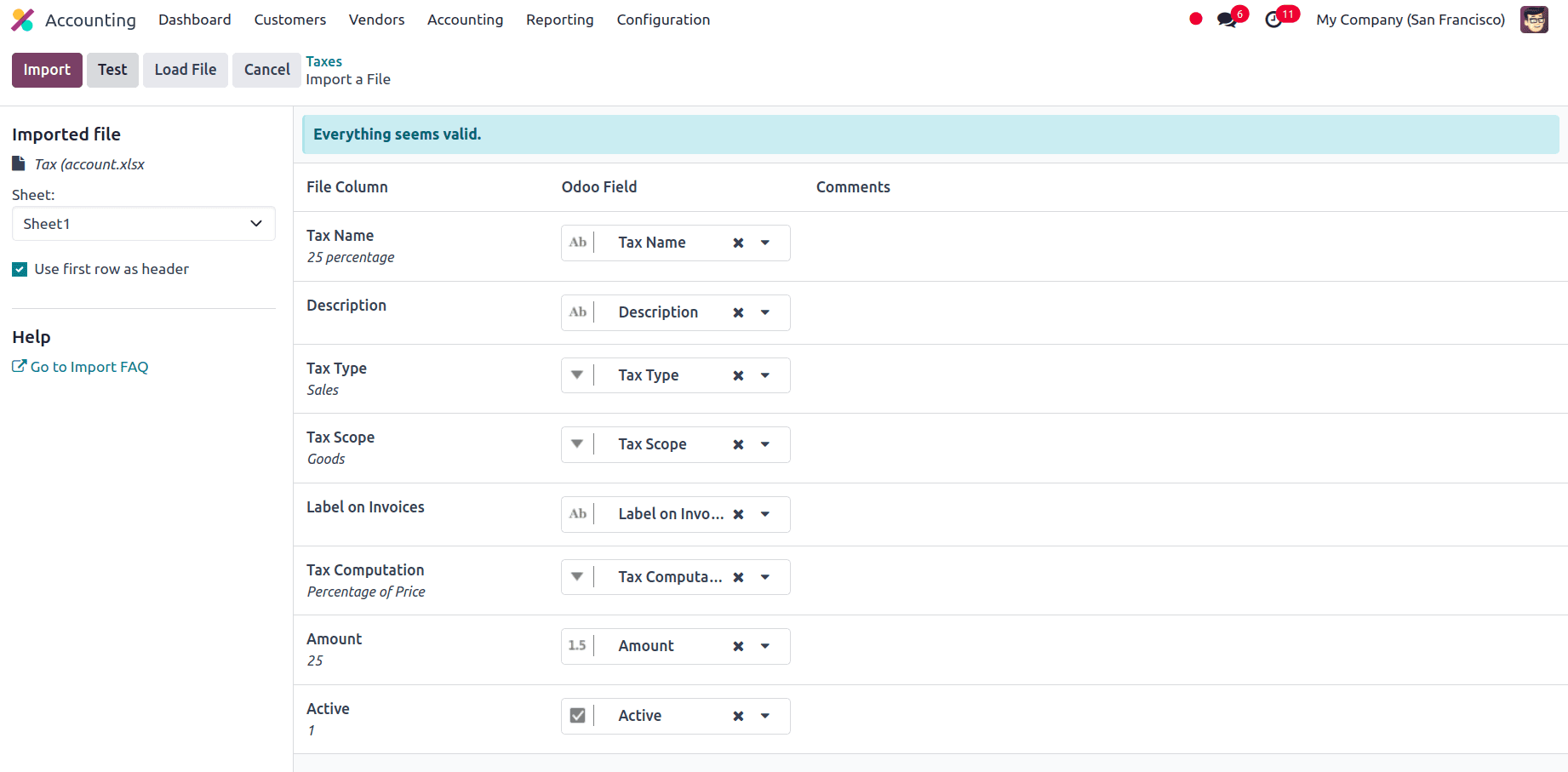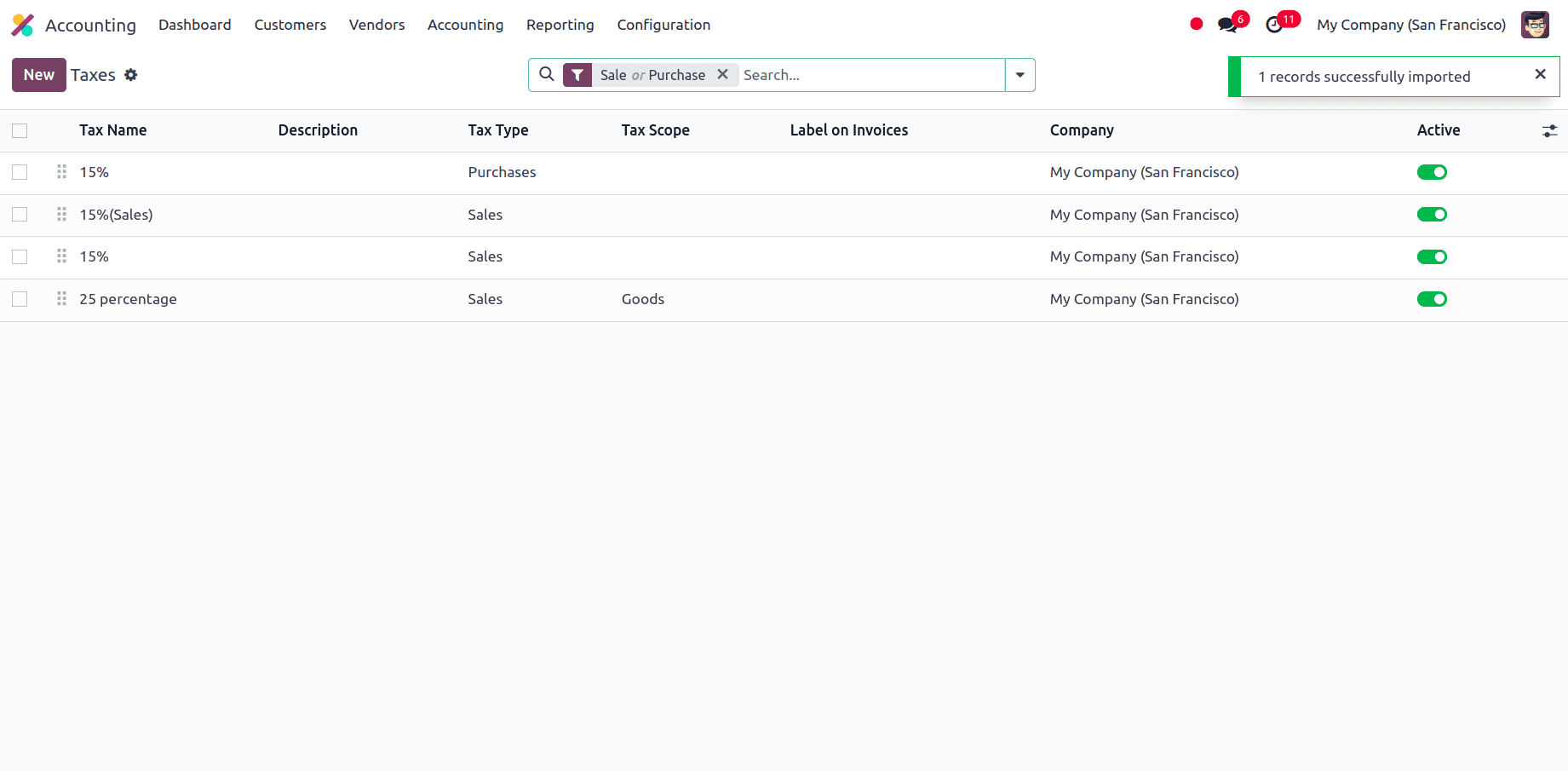Duy trì hồ sơ tài chính chi tiết và cập nhật là điều quan trọng cho việc điều hành một tổ chức thành công. Việc có hồ sơ chính xác cho phép chúng ta biết công ty có đang có lợi nhuận hay không. Kế toán giúp các tổ chức có một hệ thống có cấu trúc để ghi lại tất cả các giao dịch tài chính và phân tích thu nhập, chi phí, tài sản, và nợ phải trả. Dữ liệu tài chính này giúp có một bức tranh rõ ràng về tình hình tài chính tổng thể của công ty và đưa ra quyết định đúng đắn để duy trì hoặc cải thiện nó.
Trong Odoo 17, Chart of Accounts là danh sách tất cả các tài khoản được sử dụng để ghi lại các giao dịch tài chính, nó thường tuân theo một cấu trúc phân cấp với các tài khoản được tổ chức thành các danh mục và danh mục con.
Tất cả các bút toán kế toán đều được ghi lại trong các accounting journals. Với việc sử dụng đúng các Journals, các doanh nghiệp có thể duy trì hồ sơ tài chính của họ chính xác và tổ chức hồ sơ kế toán một cách khoa học. Trong Odoo, chúng ta có các taxes để quản lý yếu tố thuế của hoạt động kinh doanh.
Việc nhập khẩu Chart of Accounts, Journals, và Taxes có thể vô cùng hữu ích cho các doanh nghiệp muốn tối ưu hóa quy trình nhập dữ liệu của họ hoặc chuyển dữ liệu từ hệ thống khác. Việc nhập dữ liệu cho phép chúng ta thêm nhiều bản ghi dữ liệu một cách nhanh chóng và hiệu quả, tiết kiệm thời gian so với việc nhập thủ công.
Trong bài viết này, chúng tôi sẽ thảo luận về cách Chart of Accounts, Journals, và Taxes có thể được nhập vào cơ sở dữ liệu Odoo 17.
Nhập khẩu Chart of Accounts trong Odoo 17
Chart of Accounts là danh sách tất cả các tài khoản được sử dụng để ghi lại các giao dịch tài chính trong general ledger của tổ chức. Nó thường tuân theo một cấu trúc phân cấp với các tài khoản được tổ chức thành các danh mục và danh mục con.
Để nhập khẩu Chart of Accounts, trước tiên chúng ta có thể tải về mẫu nhập khẩu Chart of Accounts. Sau khi tải về, mẫu này có thể được chỉnh sửa và điều chỉnh trước khi tải lên cơ sở dữ liệu Odoo.
Để tải về mẫu cần thiết, đầu tiên chúng ta phải điều hướng đến ứng dụng Accounting ? Configuration ? Chart of Accounts. Chọn một bản ghi Chart of Accounts và nhấp vào nút Actions để hiện tùy chọn Export.
Nhấp vào Export và một cửa sổ mới sẽ xuất hiện với Available fields ở bên trái và Fields to export ở bên phải. Từ các trường có sẵn, chúng ta có thể thêm các trường muốn xuất vào phần xuất bằng cách nhấp vào biểu tượng +. Có thể cung cấp tên cho mẫu để lưu mẫu đó dưới tên đó, và chúng ta có thể sử dụng mẫu này nếu xuất dữ liệu nhiều lần.
Có một tùy chọn gọi là I want to update data (import-compatible export) cũng có sẵn. Nếu chúng ta chọn tùy chọn này, chỉ các trường có thể nhập khẩu sẽ được hiển thị. Nếu chúng ta muốn cập nhật bất kỳ dữ liệu hiện có nào, chúng ta có thể thêm trường external ID vào tệp đang xuất để xác định dữ liệu hiện có cần cập nhật. Khi chúng ta nhập dữ liệu, Odoo sẽ ánh xạ trường với ID duy nhất được cung cấp. Khi hộp này không được chọn, tất cả các trường sẽ được hiển thị, không chỉ những trường có thể nhập khẩu, mang lại nhiều tùy chọn trường hơn.
Trong khi xuất, chúng ta có thể xuất dưới hai định dạng: .csv và .xlsx. Biểu tượng > (mũi tên phải) có thể được nhấp để hiển thị thêm các tùy chọn trường con cho mỗi trường, và thanh tìm kiếm có thể được sử dụng để tìm các trường cụ thể mà chúng ta yêu cầu. Chúng ta cũng có thể kéo các trường để sắp xếp chúng theo thứ tự mong muốn trong tệp xuất, và có thể sử dụng biểu tượng thùng rác để xóa các trường không cần thiết.
Chúng ta có thể thêm các trường sau vào khi xuất:
Code: Trong trường này, chúng ta có thể cung cấp mã duy nhất được gán cho mỗi tài khoản để nhận dạng.
Account name: Tên của tài khoản giúp xác định mục đích hoặc tính chất của tài khoản.
Type: Loại tài khoản như Asset, Liability, Expenses, Revenue, hoặc Equity.
Default taxes: Xác định xem có cần áp dụng thuế mặc định cho các giao dịch tài khoản hay không.
Tags: Các thẻ dùng để phân loại và lọc tài khoản.
Allow Reconciliation: Trong trường này, chúng ta có thể chỉ ra liệu tài khoản có thể đối chiếu hay không. Đây là trường boolean, chúng ta có thể ghi 1 nếu có thể đối chiếu và 0 nếu không.
Deprecated: Đây cũng là trường boolean, chúng ta có thể ghi giá trị 1 nếu tài khoản cần giữ không hoạt động và 0 nếu ngược lại.
Sau khi thêm tất cả các trường cần xuất, chúng ta có thể nhấp vào nút Export để xuất mẫu. Sau đó, tùy chỉnh mẫu theo nhu cầu.
Sau khi tùy chỉnh bảng tính mẫu CoA, chúng ta có thể quay lại trang CoA và chọn nút Import ở góc trên bên trái.
Tại đây, chúng ta có tùy chọn để Import CoA. Nhấp vào đó.
Một cửa sổ mới sẽ xuất hiện, tại đây chúng ta có một tùy chọn gọi là Upload File để tải tệp lên từ hệ thống của chúng ta ở góc trên bên trái.
Sau khi tải tệp lên, một trang sẽ hiển thị tất cả các phần tử của bảng tính mẫu vendor mới được cấu hình, với các cột File Column, Odoo Field, và Comments xuất hiện.
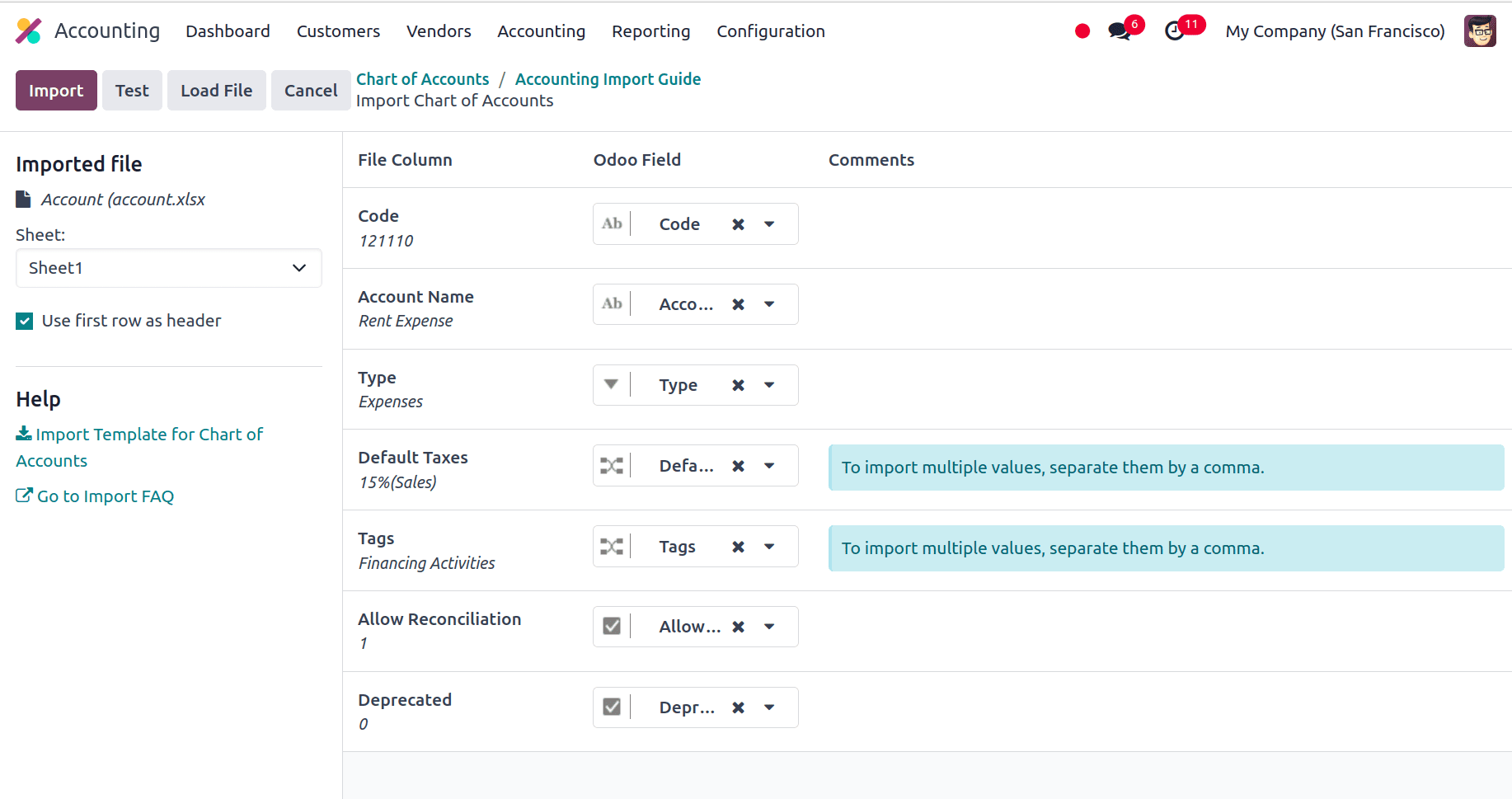
Từ trang này, chúng ta có thể gán thủ công cột tệp vào Odoo Field nếu cần thiết và nhấp vào nút Test ở góc trên bên trái để kiểm tra xem mọi cột và trường đã được sắp xếp đúng cách chưa. Nếu mọi thứ được áp dụng đúng, một biểu ngữ màu xanh sẽ hiển thị ở đầu trang thông báo rằng Everything seems valid.
Nếu có bất kỳ lỗi nào ngăn cản việc nhập khẩu các bản ghi, một biểu ngữ màu đỏ sẽ hiển thị ở đầu trang, và sẽ có hướng dẫn về vị trí cụ thể của các lỗi và cách khắc phục chúng.
Trong ảnh chụp màn hình dưới đây, chúng ta có thể thấy biểu ngữ màu đỏ với thông báo lỗi. Ở đây, chúng ta đã đặt loại tài khoản là expenses và thông báo lỗi cho biết value Expenses not found in the selection type.
Vì vậy, chúng ta có thể thiết lập thủ công giá trị từ menu thả xuống khi một giá trị không thể khớp, và đối với trường Default Taxes, chúng ta có thể đặt thành create new values và nhấp vào nút Test.
Nếu tất cả các lỗi được khắc phục, chúng ta sẽ nhận được thông báo Everything seems valid. Sau đó, chúng ta có thể nhấp vào nút Import để nhập các bản ghi. Khi các bản ghi được nhập, một thông báo sẽ xuất hiện ở góc trên bên phải, thông báo cho người dùng biết có bao nhiêu bản ghi Chart of Accounts đã được nhập thành công.
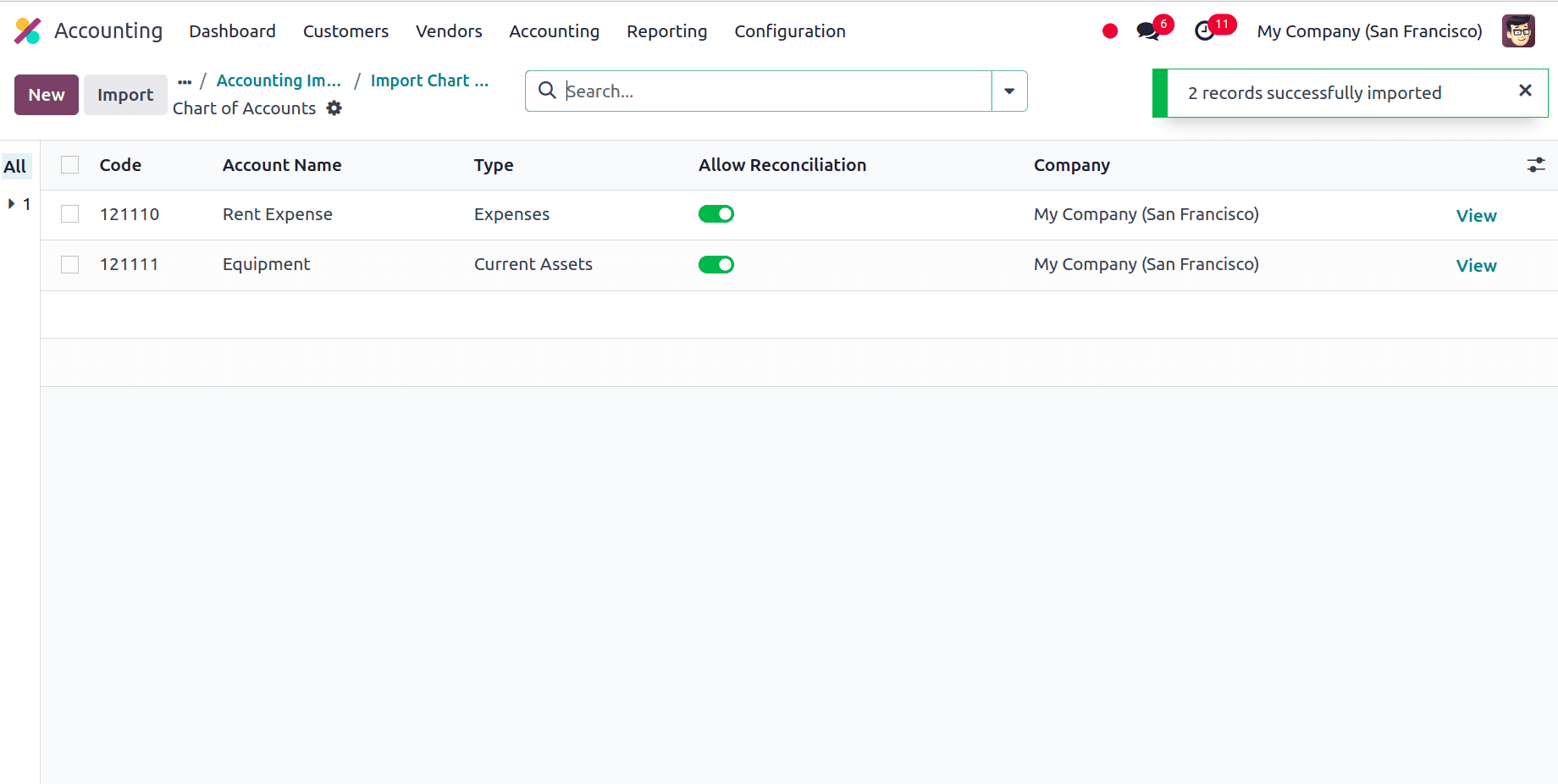
Hướng dẫn nhập khẩu Journals trong Odoo 17
Trong Odoo, tất cả các bút toán kế toán được ghi lại trong accounting journals. Mỗi journal phục vụ một mục đích cụ thể và giúp tổ chức các giao dịch tài chính một cách hiệu quả. Trong Odoo, có năm loại journals chính dựa trên loại giao dịch, đó là Sales, Purchase, Cash, Bank, và Miscellaneous. Chúng ta có thể sử dụng sales cho hóa đơn khách hàng, purchase cho hóa đơn nhà cung cấp, bank và cash cho các khoản thanh toán, và miscellaneous journal cho các hoạt động khác.
Để nhập khẩu Journals, trước tiên chúng ta phải tải về mẫu nhập khẩu Journals. Sau khi tải về, mẫu này có thể được chỉnh sửa và tùy chỉnh trước khi tải lên cơ sở dữ liệu Odoo.
Để tải về mẫu nhập khẩu cần thiết trong Odoo 17, trước tiên chúng ta phải điều hướng đến ứng dụng Accounting ? Configuration ? Journals. Trên trang Journals, chọn một bản ghi để xuất và nhấp vào nút Actions để hiện tùy chọn Export.
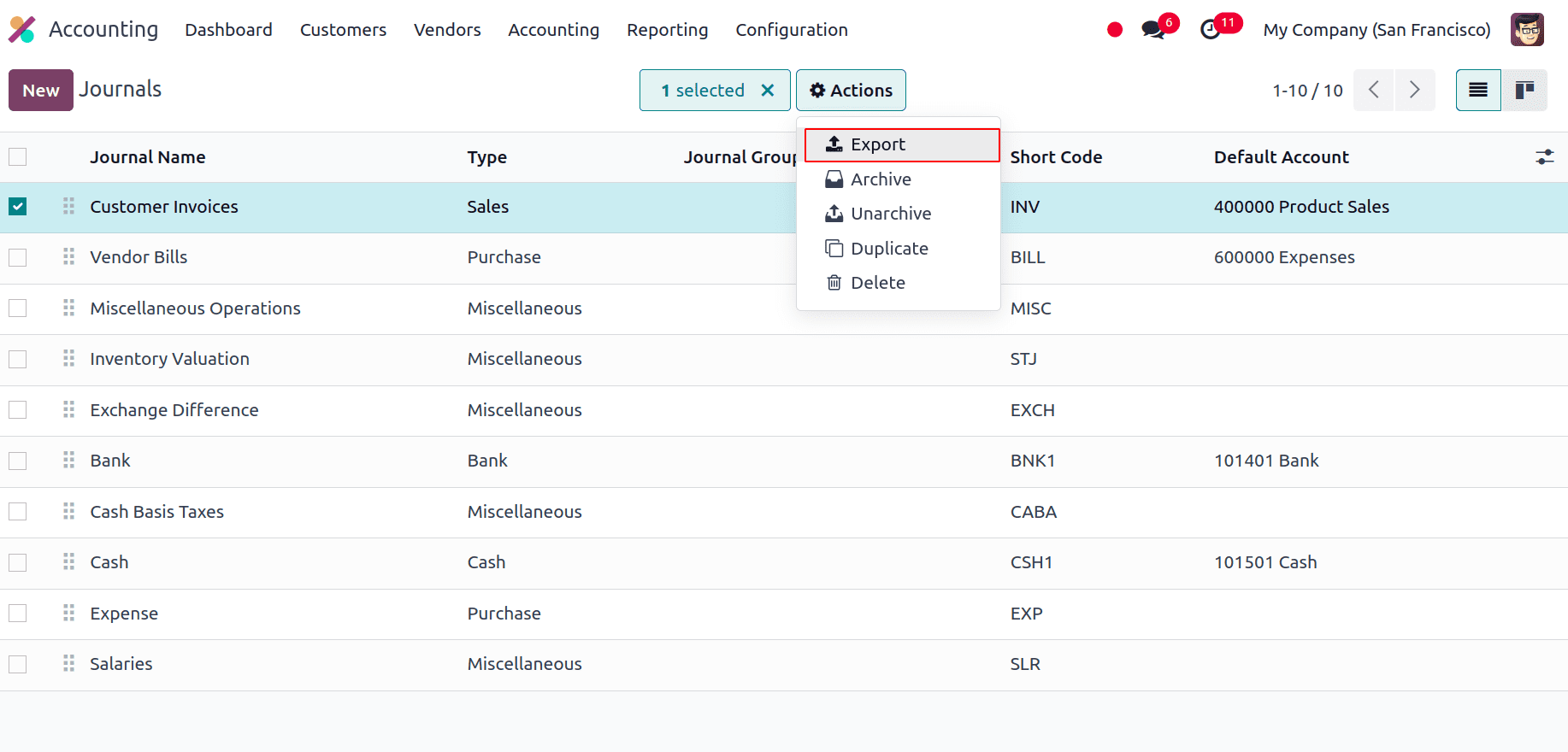
Nhấp vào Export và một cửa sổ mới sẽ xuất hiện với các trường có sẵn ở bên trái và các trường để xuất ở bên phải. Từ các trường có sẵn, chúng ta có thể thêm các trường muốn xuất vào phần xuất bằng cách nhấp vào biểu tượng +. Có thể cung cấp tên cho mẫu để lưu mẫu đó dưới tên đó và chúng ta có thể sử dụng mẫu này nếu xuất dữ liệu nhiều lần.
Có một tùy chọn gọi là I want to update data (import-compatible export) cũng có sẵn. Nếu chúng ta chọn tùy chọn này, chỉ các trường có thể nhập khẩu sẽ được hiển thị. Nếu chúng ta muốn cập nhật bất kỳ dữ liệu hiện có nào, chúng ta có thể thêm trường external ID vào tệp đang xuất để xác định dữ liệu hiện có cần cập nhật và khi chúng ta nhập dữ liệu, Odoo sẽ ánh xạ trường với ID duy nhất được cung cấp. Khi hộp này không được chọn, tất cả các trường sẽ được hiển thị, không chỉ những trường có thể nhập khẩu, mang lại nhiều tùy chọn trường hơn.
Trong khi xuất, chúng ta có thể xuất dưới hai định dạng: .csv và .xlsx. Biểu tượng > (mũi tên phải) có thể được nhấp để hiển thị thêm các tùy chọn trường con cho mỗi trường, và thanh tìm kiếm có thể được sử dụng để tìm các trường cụ thể mà chúng ta yêu cầu. Chúng ta cũng có thể kéo các trường để sắp xếp chúng theo thứ tự mong muốn trong tệp xuất và nhấp vào biểu tượng thùng rác để xóa các trường không cần thiết.
Ở đây, chúng ta thêm các trường sau:
Journal Name: Hiển thị tên của Journal.
Type: Trong trường này, chúng ta có thể cung cấp loại journal như Sales, Purchase, Cash, Bank, hoặc Miscellaneous.
Journal Groups: Dùng để phân loại journals dựa trên mục đích hoặc chức năng của chúng.
Shortcode: Mã ngắn cho journal.
Default Account: Tài khoản ghi nhận mặc định cho các giao dịch được ghi lại trong journal.
Sequence: Mỗi journal có trình tự riêng được định nghĩa để đánh số các tài liệu giao dịch. Nó xác định thứ tự mà các tài liệu này sẽ được đánh số.
Sau khi thêm tất cả các trường cần xuất, chúng ta có thể nhấp vào nút Export để xuất mẫu và tùy chỉnh mẫu theo nhu cầu.
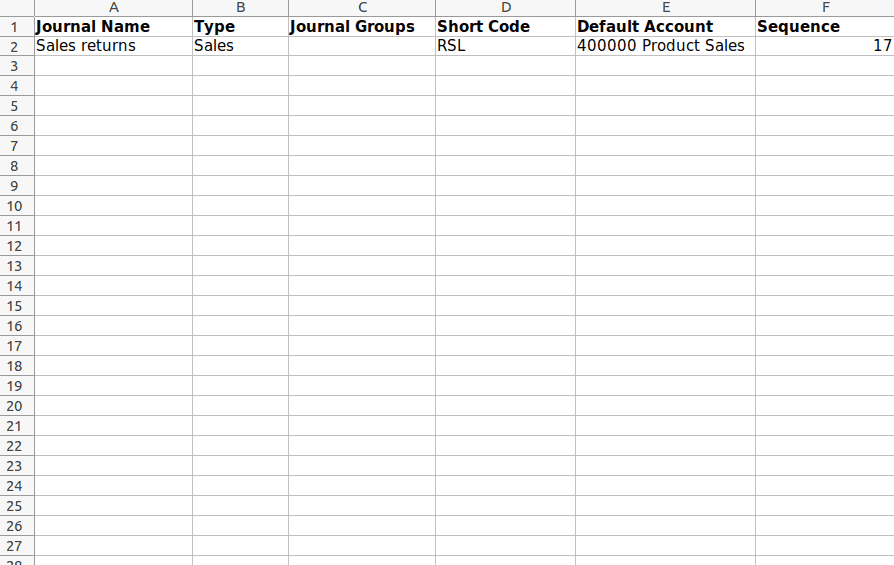
Sau khi tùy chỉnh bảng tính mẫu Journals, chúng ta có thể quay lại trang Journals và nhấp vào biểu tượng bánh răng ?? ở góc trên bên trái và chọn Import records.
Ở góc trên bên trái, chúng ta có tùy chọn để tải tệp lên từ hệ thống của mình.
Sau khi tải tệp lên, một trang sẽ hiển thị tất cả các phần tử của bảng tính mẫu vendor mới được cấu hình, với các cột File Column, Odoo Field, và Comments xuất hiện.
Từ trang này, chúng ta có thể gán thủ công cột tệp vào Odoo Field nếu cần thiết và nhấp vào nút Test ở góc trên bên trái để kiểm tra xem mọi cột và trường đã được sắp xếp đúng cách chưa. Nếu mọi thứ được áp dụng đúng, một biểu ngữ màu xanh sẽ hiển thị ở đầu trang thông báo rằng Everything seems valid.
Nếu có bất kỳ lỗi nào ngăn cản việc nhập khẩu các bản ghi, một biểu ngữ màu đỏ sẽ hiển thị ở đầu trang, và sẽ có hướng dẫn về vị trí cụ thể của các lỗi và cách khắc phục chúng.
Khi tất cả các lỗi được khắc phục, chúng ta có thể nhấp vào nút Test và sau đó nhấp vào nút Import để nhập các bản ghi. Khi các bản ghi được nhập, một thông báo sẽ xuất hiện ở góc trên bên phải, thông báo cho người dùng biết có bao nhiêu khách hàng đã được nhập thành công.
Bây giờ chúng ta sẽ có thể xem các Journals vừa nhập và có thể truy cập và chỉnh sửa chúng từ trang Journals.
Hướng dẫn nhập Thuế (Taxes) trong Odoo 17
Để quản lý tất cả các yếu tố thuế của hoạt động kinh doanh, chúng ta có Taxes trong Odoo. Có nhiều loại Taxes khác nhau và tất cả các ứng dụng của nó thay đổi rộng rãi, tùy thuộc vào vị trí của công ty. Odoo cung cấp các phương pháp tính toán khác nhau cho Taxes để đảm bảo ghi chép chính xác. Để nhập Taxes, trước tiên chúng ta phải tải xuống mẫu import Taxes. Sau khi tải xuống, mẫu có thể được chỉnh sửa và tùy chỉnh trước khi tải lên cơ sở dữ liệu Odoo.
Để nhập Taxes trong Odoo 17, trước tiên chúng ta phải điều hướng đến ứng dụng Accounting → Configuration → Taxes. Trên trang Taxes, chọn một bản ghi để xuất, và nhấp vào nút Actions để hiển thị tùy chọn Export.
Nhấp vào Export và một cửa sổ mới xuất hiện với các trường có sẵn ở bên trái và các trường cần xuất ở bên phải. Trong các trường có sẵn, chúng ta có tất cả các trường có thể được thêm vào mẫu mà chúng ta đang xuất. Từ phần các trường có sẵn, chúng ta có thể thêm các trường mà chúng ta muốn xuất vào phần 'fields to export' bằng cách nhấp vào biểu tượng +. Một tên có thể được cung cấp cho mẫu để lưu mẫu dưới tên đó, và chúng ta có thể sử dụng mẫu này nếu chúng ta xuất dữ liệu nhiều lần.
Một tùy chọn gọi là "I want to update data (import-compatible export)" cũng có sẵn. Nếu chúng ta chọn tùy chọn đó, chỉ các trường có thể được nhập mới được hiển thị. Nếu chúng ta muốn cập nhật bất kỳ dữ liệu hiện có nào, một trường bổ sung gọi là external ID sẽ được thêm vào tệp chúng ta đang xuất để xác định dữ liệu hiện có cần cập nhật và khi chúng ta nhập dữ liệu, Odoo sẽ ánh xạ trường với id duy nhất được cung cấp. Khi không chọn hộp này, tất cả các trường sẽ được hiển thị, không chỉ những trường có thể nhập được, giúp bạn có nhiều tùy chọn trường hơn.
Khi xuất, chúng ta có thể xuất dưới hai định dạng: .csv và .xlsx. Biểu tượng > (mũi tên phải) có thể được nhấp để hiển thị thêm các tùy chọn trường con cho mỗi trường và thanh tìm kiếm có thể được sử dụng để tìm các trường cụ thể mà chúng ta cần. Chúng ta cũng có thể kéo các trường để sắp xếp chúng theo thứ tự chúng ta muốn trong tệp xuất và sử dụng biểu tượng thùng rác để xóa các trường không cần thiết.
Ở đây chúng ta thêm các trường sau:
Tax name: Đề cập đến tên của thuế mà chúng ta đang tạo.
Description: Mô tả cần cung cấp cho thuế.
Tax type: Là danh mục hoặc phân loại của thuế như sales hoặc purchase dựa trên mục đích hoặc tính chất của nó.
Tax scope: Chúng ta có thể hạn chế việc sử dụng thuế cho một loại sản phẩm như Goods hoặc Services.
Label on invoices: Là văn bản mô tả hoặc tên liên kết với mỗi thuế sẽ xuất hiện trên hóa đơn.
Tax computation: Đề cập đến quá trình tính toán giao dịch dựa trên các quy tắc đã cấu hình trước.
Amount: Là tổng số tiền thuế được tính toán và áp dụng cho các giao dịch.
Active: Trường này chỉ ra liệu bản ghi đang hoạt động hay không hoạt động.
Sau khi thêm tất cả các trường cần xuất, chúng ta có thể nhấp vào nút Export để xuất mẫu. Và tùy chỉnh mẫu theo nhu cầu.
Sau khi tùy chỉnh bảng tính mẫu Taxes, chúng ta có thể quay lại trang Taxes và nhấp vào biểu tượng bánh răng ở góc trên bên trái và chọn Import records.
Ở góc trên bên trái, chúng ta có một tùy chọn để tải tệp từ hệ thống của mình lên.
Sau khi tải tệp lên, một trang hiển thị tất cả các yếu tố của bảng tính mẫu vendor mới được cấu hình sẽ xuất hiện, với các cột File Column, Odoo Field, và Comments.
Từ trang này, chúng ta có thể thủ công gán các cột của tệp vào Odoo Field nếu cần thiết và nhấp vào nút Test ở góc trên bên trái để kiểm tra xem mọi cột và trường có được sắp xếp đúng cách hay không. Nếu mọi thứ được áp dụng chính xác, một biểu ngữ màu xanh lam sẽ hiển thị ở đầu trang thông báo cho người dùng rằng "Everything seems valid."
Nếu có bất kỳ lỗi nào ngăn việc nhập dữ liệu, một biểu ngữ màu đỏ sẽ hiển thị ở đầu trang, và sẽ có hướng dẫn về nơi chúng ta có thể tìm thấy lỗi cụ thể và cách khắc phục chúng.
Sau khi tất cả các lỗi được khắc phục, chúng ta có thể nhấp vào nút Test và sau đó nhấp vào nút Import để nhập dữ liệu. Khi dữ liệu được nhập, một thông báo sẽ xuất hiện ở góc trên bên phải thông báo cho người dùng biết có bao nhiêu khách hàng đã được nhập thành công.
Bây giờ chúng ta sẽ có thể xem tất cả các Taxes vừa nhập và có thể truy cập và chỉnh sửa chúng từ trang Taxes.